Page 1
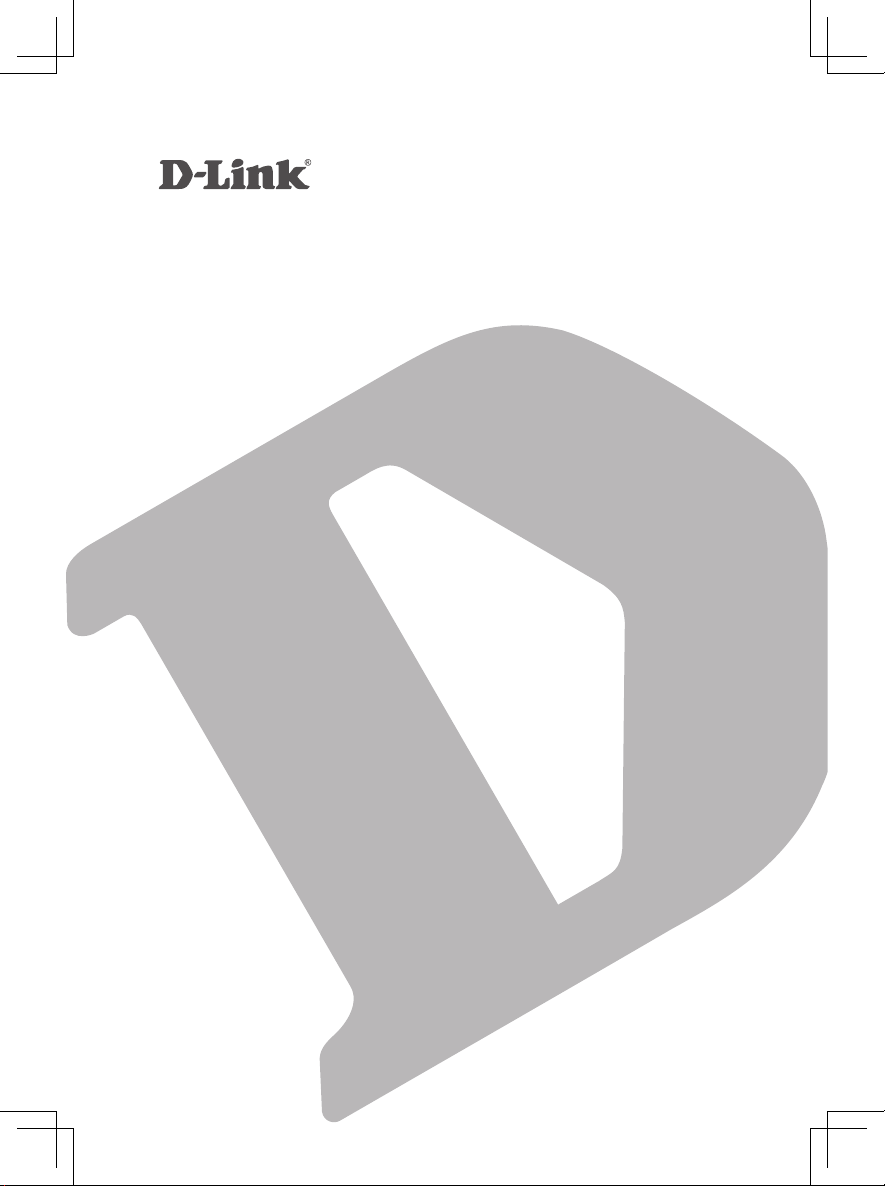
HD WIRELESS N OUTDOOR CLOUD CAMERA
QUICK
INSTALLATION
GUIDE
КРАТКОЕ РУКОВОДСТВО ПО УСТАНОВКЕ
GUÍA DE INSTALACIÓN RÁPIDA
GUIA DE INSTALAÇÃO RÁPIDA
快速安裝指南
PETUNJUK PEMASANGAN CEPAT
DCS-2330L
Page 2
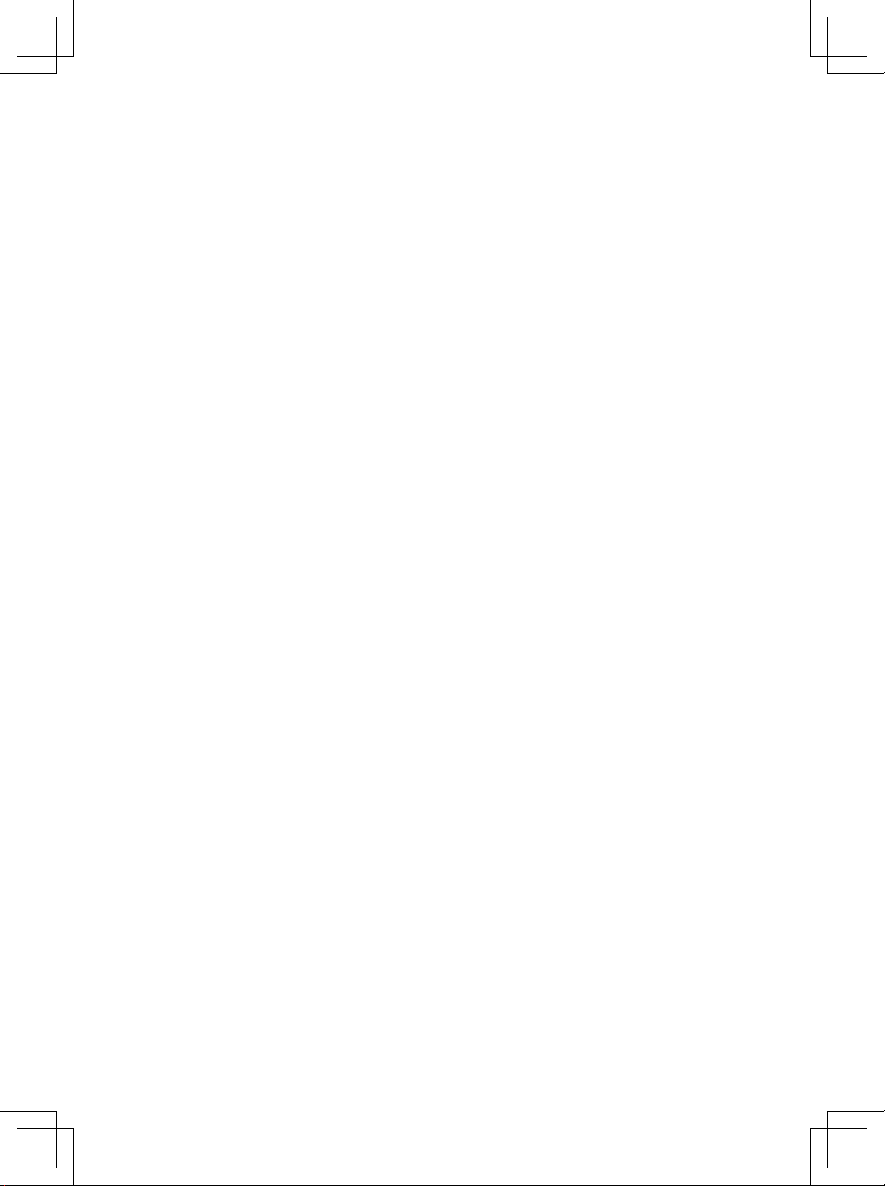
Page 3
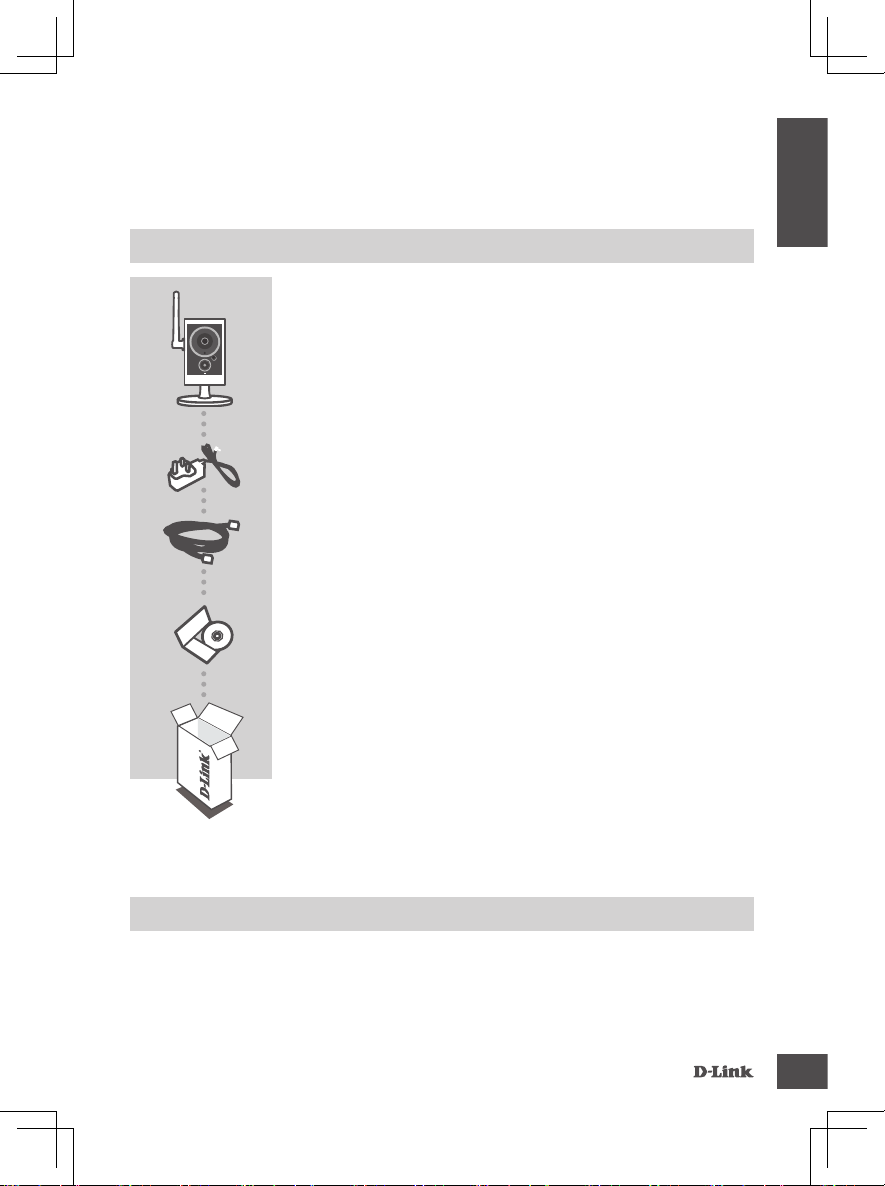
ENGLISH
CONTENTS OF
PACKAGING
HD WIRELESS N OUTDOOR CLOUD CAMERA
DCS-2330L
POWER ADAPTER
ADAPTER
CAT5 ETHERNET CABLE
CONNECT THE CAMERA TO YOUR ROUTER DURING SETUP
INSTALLATION CD
INCLUDES SETUP WIZARD & TECHNICAL MANUALS
If any of these items are missing from your packaging, contact your
reseller.
SYSTEM REQUIREMENTS
• Computer with Microsoft Windows® 8/7/Vista/XP, or Mac with OS X 10.6 or higher
• PC with 1.3GHz or above and at least 128MB RAM
• Internet Explorer 7, Firefox 12, Safari 4, or Chrome 20 or higher version with Java installed and
enabled
• Existing 10/100 Ethernet-based network or 802.11g/n wireless network
DCS-2330L
1
Page 4
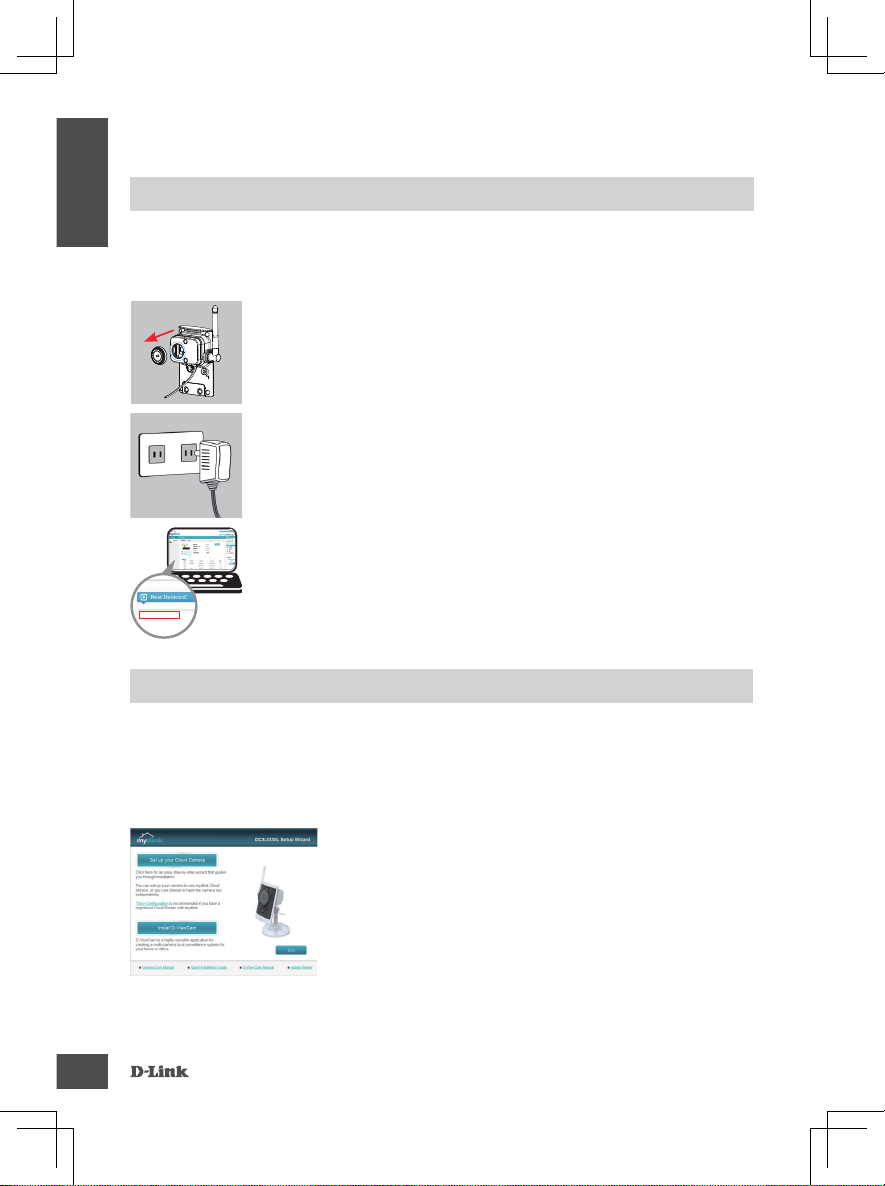
ENGLISH
PRODUCT SETUP
ZERO CONFIGURATION SETUP
If you have a D-Link Cloud Router, you can take advantage of Zero Conguration Setup. This
feature automatically congures your camera’s settings for you and adds it to your mydlink account.
If you do not have a D-Link Cloud Router, you can use the Setup Wizard to install and congure your
camera, as described in the following section.
Step 1:
Carefully remove the rubber seal on the back of the DCS-2330L,
and use the included Ethernet cable to connect the DCS-2330L to
your network.
Step 2:
Attach the external power supply to your wall outlet or power strip.
Power is conrmed when the green LED Power Indicator located
below the lens is lit.
Step 3:
From any computer, open a web browser, go to
http://www.mydlink.com and log in to your account. Click on the
device name when the new device notication appears to add the
DCS-2330L
camera to your account. If you wish to connect your camera to your
router with a wireless connection, you can simply disconnect the
Ethernet cable and move the camera to its intended location.
USING THE INSTALLATION WIZARD
If you do not have a D-Link Cloud Router, you can simply use any Windows or Mac computer to
go through the Installation Wizard from the CD, which will guide you through the installation process
from connecting your hardware to conguring your camera.
If you do not have a CD-ROM drive, or the CD is missing, please download the Setup Wizard from
http://www.mydlink.com/support
• Windows Users: Insert the CD. Simply click Set up your Cloud
Camera to go through the Setup Wizard. If the Setup Wizard
program does not automatically start on your computer, go to Start
> Run. In the run box type D:\autorun.exe (where D: represents the
drive letter of your CD-ROM drive) and click OK.
• Mac Users: Insert the CD. On the desktop, open your CD drive,
and double-click on the SetupWizard le. Wait about 20-30
seconds, and follow the instructions on screen.
2
DCS-2330L
Page 5
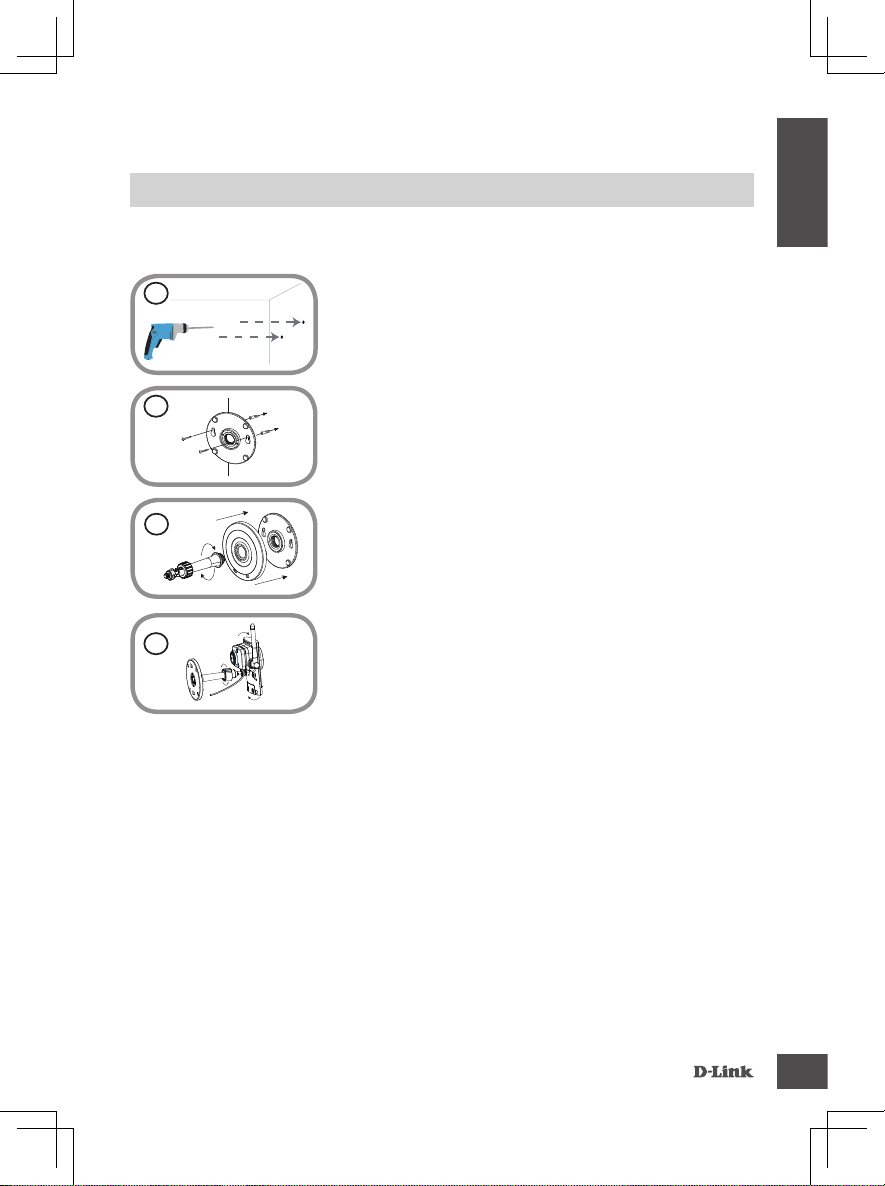
ENGLISH
MOUNTING THE CAMERA
Please refer to the steps below to assist you with mounting the camera. It is recommended that you
congure the camera before mounting.
1
2
3
4
Step 1:
Using the mounting plate as a guide, mark where you want to
position the camera. Depending on the material of the wall or ceiling,
use proper tools to drill two holes where the holes are located on
the mounting plate. If the wall is made out of concrete, drill the holes
rst, then insert the plastic anchors to support the screws.
Step 2:
Place the mounting plate over the holes that are in the wall. Make
sure to align the mounting base holes with the holes in the wall. Use
the supplied screws to attach the mounting base to the surface of
the wall.
Step 3:
Place the mounting base cover on the mounting plate. Reattach the
camera mount onto the mounting base by holding the camera mount
and twisting the camera mount clockwise into the mounting base.
Step 4:
Adjust the angle of the camera as desired, then tighten the collar on
the cameara stem to lock it in place.
DCS-2330L
3
Page 6
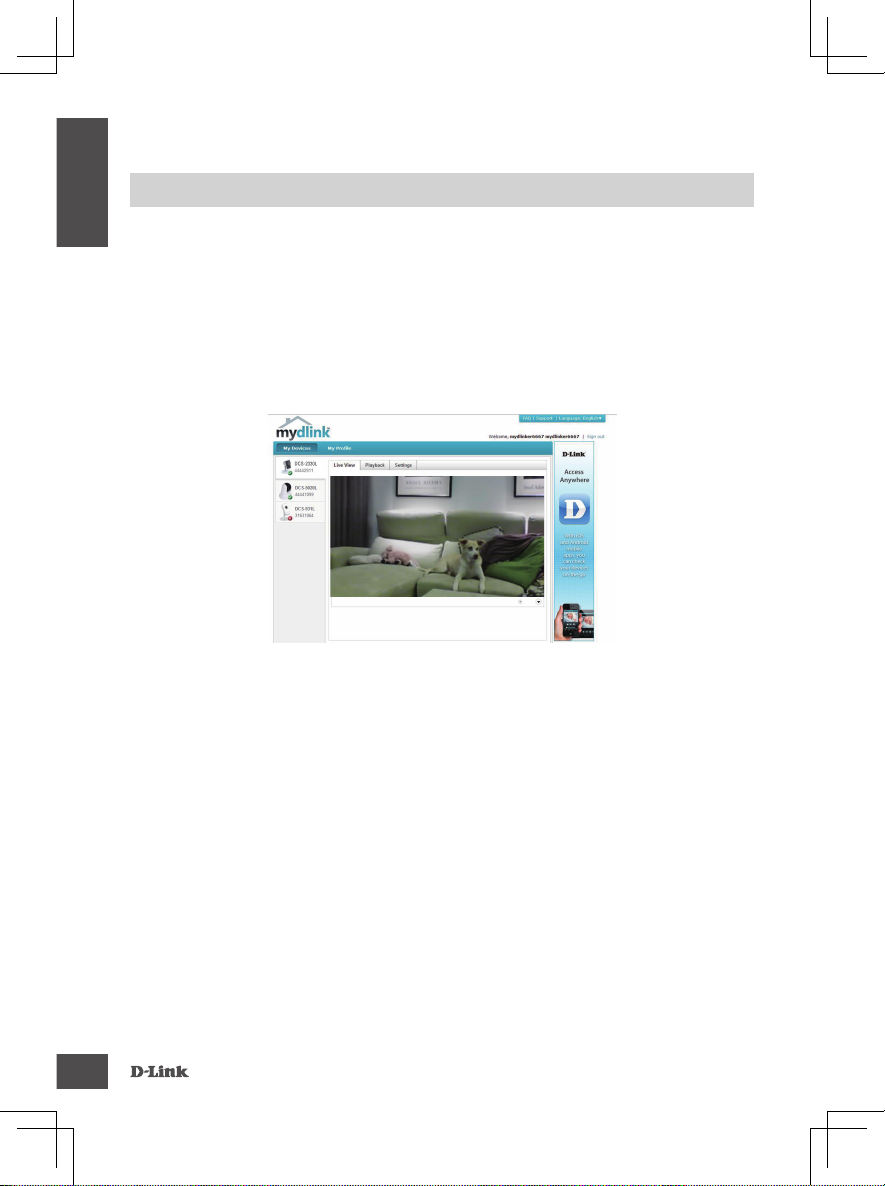
ENGLISH
mydlink PORTAL
After registering your DCS-2330L camera with a mydlink account in the Camera Installation Wizard,
you will be able to remotely access your camera from the www.mydlink.com website. After signing in
to your mydlink account, you will see a screen similar to the following:
Step 1:
Open Internet Explorer and go to http://www.mydlink.com, then sign into mydlink.
Step 2:
Select your camera from the device list, and your camera’s Live View will appear.
4
DCS-2330L
Page 7
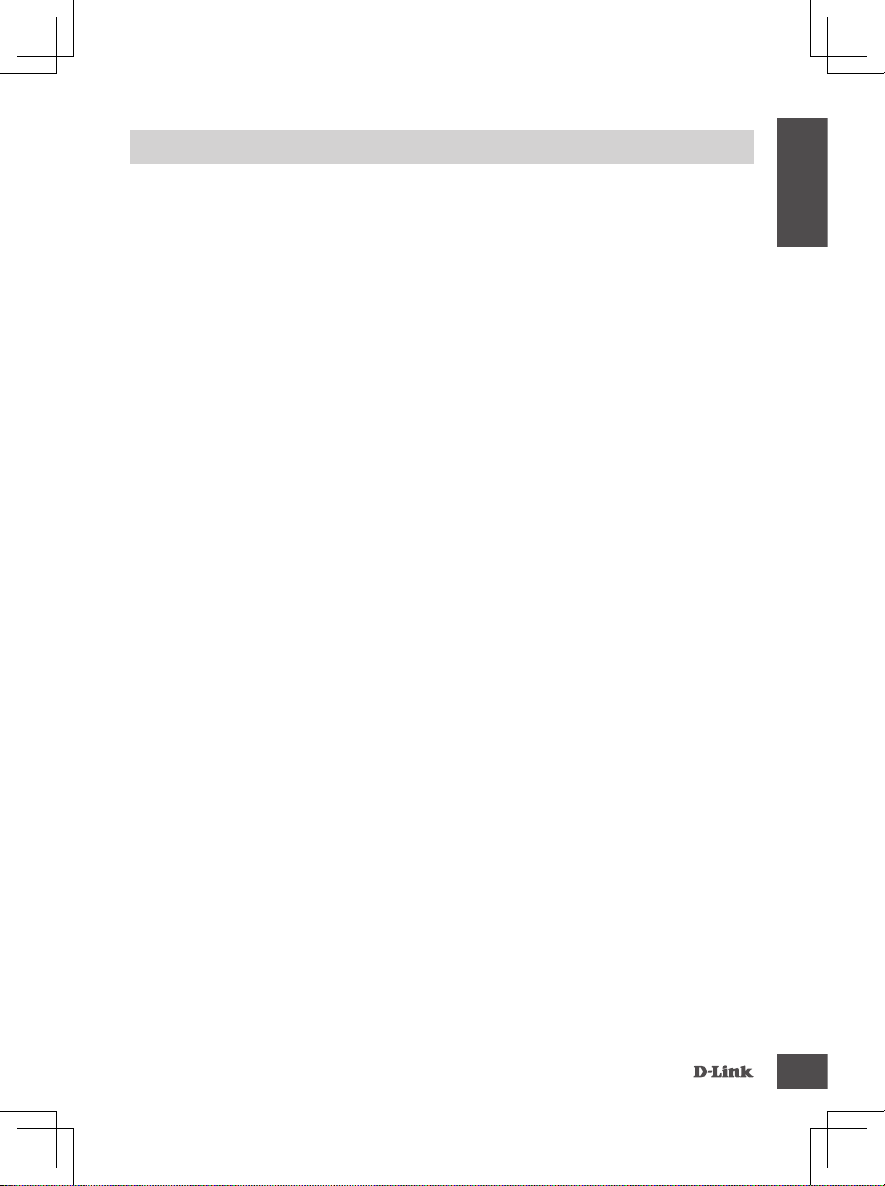
ENGLISH
TECHNICAL SUPPORT
You can nd software updates and user documentation on the D-Link website.
Tech Support for customers in
Australia:
Tel: 1300-766-868
24/7 Technical Support
Web: http://www.dlink.com.au
E-mail: support@dlink.com.au
India:
Tel: +91-832-2856000
Toll Free 1800-233-0000
Web: www.dlink.co.in
E-Mail: helpdesk@dlink.co.in
Singapore, Thailand, Indonesia,
Malaysia, Philippines, Vietnam:
Singapore - www.dlink.com.sg
Thailand - www.dlink.co.th
Indonesia - www.dlink.co.id
Malaysia - www.dlink.com.my
Philippines - www.dlink.com.ph
Vietnam - www.dlink.com.vn
Korea:
Tel : +82-2-2028-1810
Monday to Friday 9:00am to 6:00pm
Web : http://d-link.co.kr
E-mail : g2b@d-link.co.kr
New Zealand:
Tel: 0800-900-900
24/7 Technical Support
Web: http://www.dlink.co.nz
E-mail: support@dlink.co.nz
South Africa and Sub Sahara
Region:
Tel: +27 12 661 2025
08600 DLINK (for South Africa only)
Monday to Friday 8:30am to 9:00pm South
Africa Time
Web: http://www.d-link.co.za
E-mail: support@d-link.co.za
Saudi Arabia (KSA):
Tel: +966 01 217 0008
Fax: +966 01 217 0009
Saturday to Wednesday 9.30AM to 6.30PM
Thursdays 9.30AM to 2.00 PM
E-mail: Support.sa@dlink-me.com
DCS-2330L
D-Link Middle East - Dubai, U.A.E.
Plot No. S31102,
Jebel Ali Free Zone South,
P.O.Box 18224, Dubai, U.A.E.
Tel: +971-4-8809022
Fax: +971-4-8809066 / 8809069
Technical Support: +971-4-8809033
General Inquiries: info.me@dlink-me.com
Tech Support: support.me@dlink-me.com
Egypt
1, Makram Ebeid Street - City Lights Building
Nasrcity - Cairo, Egypt
Floor 6, ofce C2
Tel.: +2 02 26718375 - +2 02 26717280
Technical Support: +2 02 26738470
General Inquiries: info.eg@dlink-me.com
Tech Support: support.eg@dlink-me.com
Kingdom of Saudi Arabia
Ofce # 84 ,
Al Khaleej Building ( Mujamathu Al-Khaleej)
Opp. King Fahd Road, Olaya
Riyadh - Saudi Arabia
Tel: +966 1 217 0008
Technical Support:
+966 1 2170009 / +966 2 6522951
General Inquiries: info.sa@dlink-me.com
Tech Support: support.sa@dlink-me.com
Pakistan
Islamabad Ofce:
61-A, Jinnah Avenue, Blue Area,
Suite # 11, EBC, Saudi Pak Tower,
Islamabad - Pakistan
Tel.: +92-51-2800397, 2800398
Fax: +92-51-2800399
Karachi Ofce:
D-147/1, KDA Scheme # 1,
Opposite Mudassir Park, Karsaz Road,
Karachi – Pakistan
Phone: +92-21-34548158, 34326649
Fax: +92-21-4375727
Technical Support: +92-21-34548310, 34305069
General Inquiries: info.pk@dlink-me.com
Tech Support: support.pk@dlink-me.com
5
Page 8
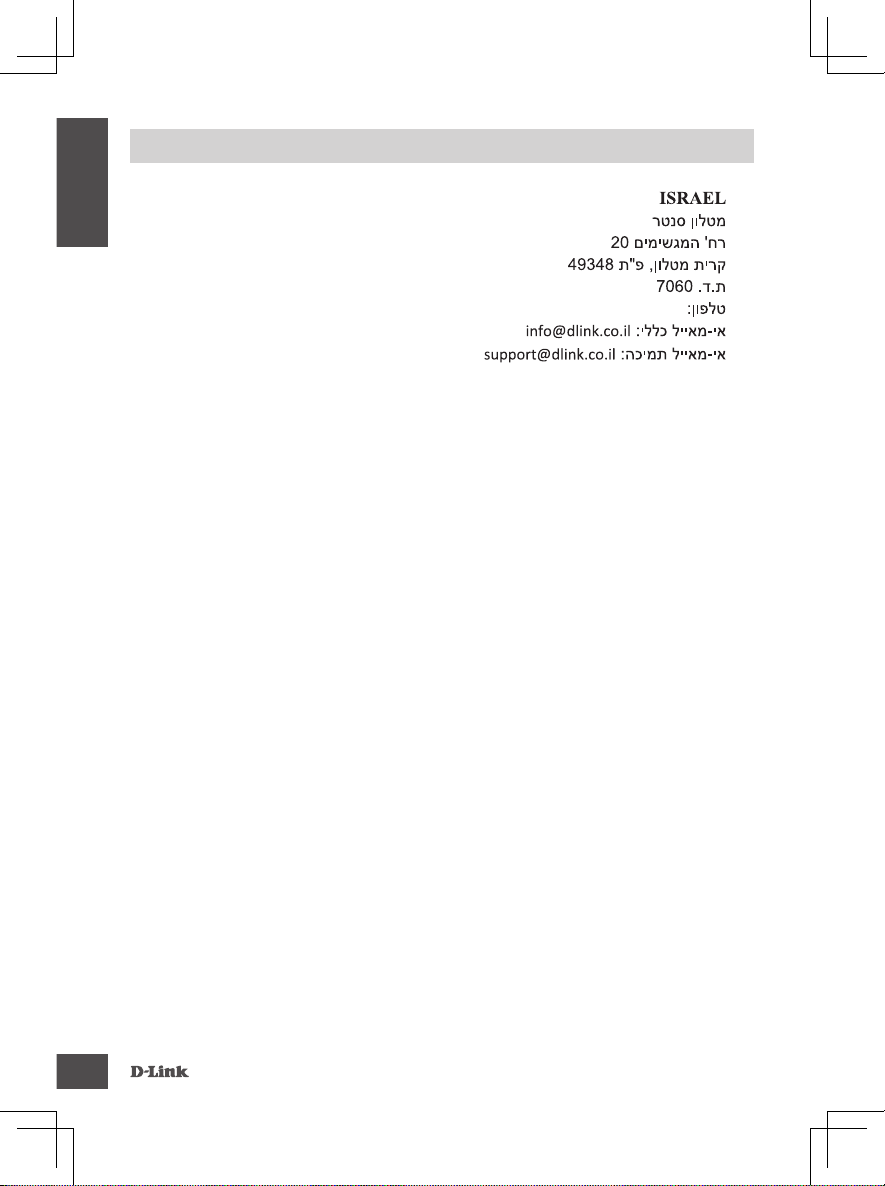
ENGLISH
TECHNICAL SUPPORT
Iran
Unit 5, 5th Floor, No. 20, 17th Alley , Bokharest
St. , Argentine Sq. ,
Tehran IRAN
Postal Code : 1513833817
Tel: +98-21-88880918,19
+98-21-88706653,54
General Inquiries: info.ir@dlink-me.com
Tech Support: support.ir@dlink-me.com
073-796-2797
Morocco
M.I.T.C
Route de Nouaceur angle RS et CT 1029
Bureau N° 312 ET 337
Casablanca , Maroc
Phone : +212 663 72 73 24
Email: support.na@dlink-me.com
Lebanon RMA center
Dbayeh/Lebanon
PO Box:901589
Tel: +961 4 54 49 71 Ext:14
Fax: +961 4 54 49 71 Ext:12
Email: taoun@dlink-me.com
Bahrain
Technical Support: +973 1 3332904
Kuwait:
Technical Support: + 965 22453939 / +965
22453949
Türkiye Merkez İrtibat Ofisi
Ayazağa Maslak yolu
Erdebil Cevahir İş Merkezi No: 5/A Ayazağa /
Maslak İstanbul
Tel: +90 212 2895659
Ücretsiz Müşteri Destek Hattı: 0 800 211 00 65
Web:www.dlink.com.tr
Teknik Destek: support.tr@dlink.com.tr
6
DCS-2330L
Page 9
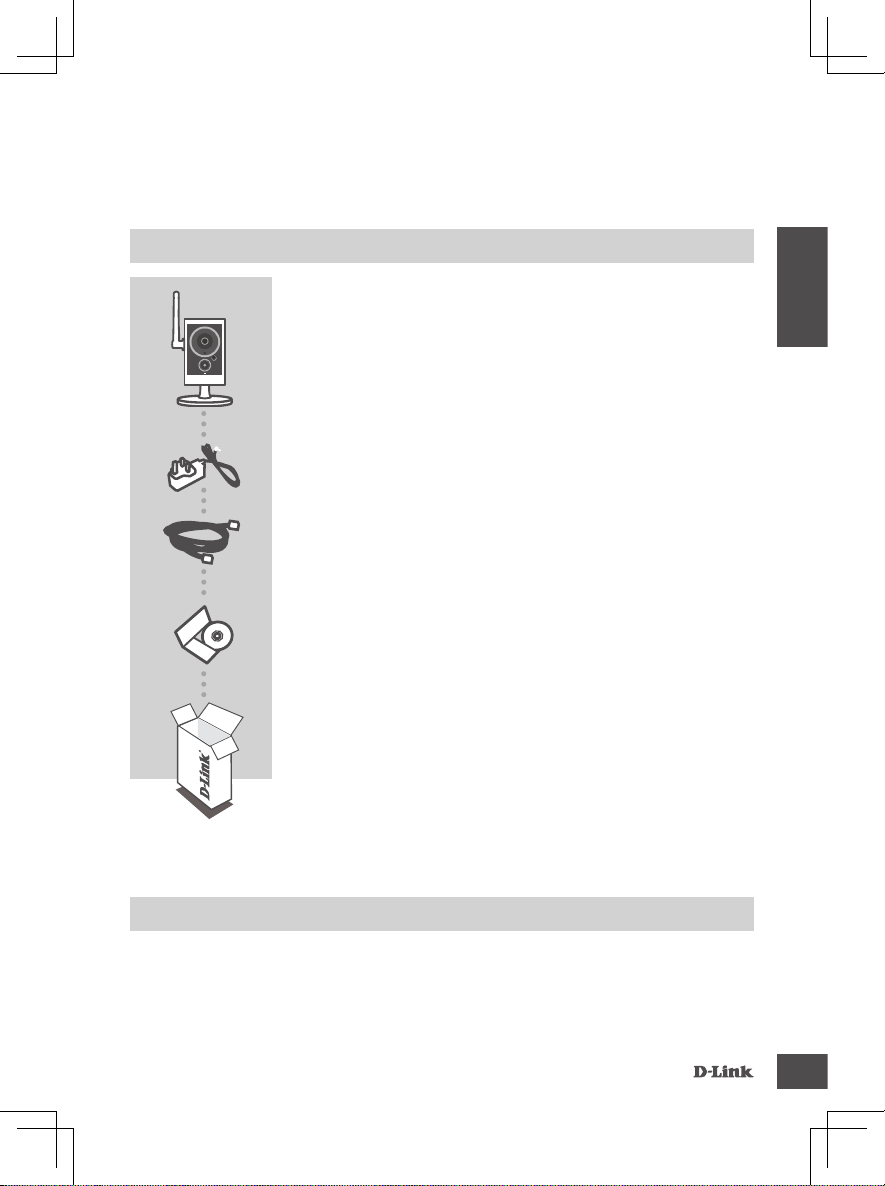
PYCCКИЙ
КОМПЛЕКТ
ПОСТАВКИ
БЕСПРОВОДНАЯ HD CLOUD КАМЕРА ДЛЯ
НАРУЖНОГО ИСПОЛЬЗОВАНИЯ
DCS-2330L
УСТАНОВОЧНЫЙ СD-ДИСК
СОДЕРЖИТ МАСТЕР УСТАНОВКИ И РУКОВОДСТВО
ПОЛЬЗОВАТЕЛЯ
ETHERNET-КАБЕЛЬ (CAT5 UTP)
ДЛЯ ПОДКЛЮЧЕНИЯ КАМЕРЫ К МАРШРУТИЗАТОРУ
УСТАНОВОЧНЫЙ СD-ДИСК
СОДЕРЖИТ МАСТЕР УСТАНОВКИ И РУКОВОДСТВО
ПОЛЬЗОВАТЕЛЯ
Если что-либо из перечисленного отсутствует, пожалуйста,
обратитесь к поставщику.
СИСТЕМНЫЕ ТРЕБОВАНИЯ
• Компьютер с ОС Microsoft Windows® 8/7/Vista/XP или Mac OC X 10.6 или выше
• CPU: 1,3 ГГц или более, RAM: не менее 128 МБ
• Internet Explorer 7, Firefox 12, Safari 4, Chrome 20 или выше с включенной поддержкой Java
• Сеть Ethernet 10/100 или беспроводная сеть 802.11g/n
DCS-2330L
7
Page 10
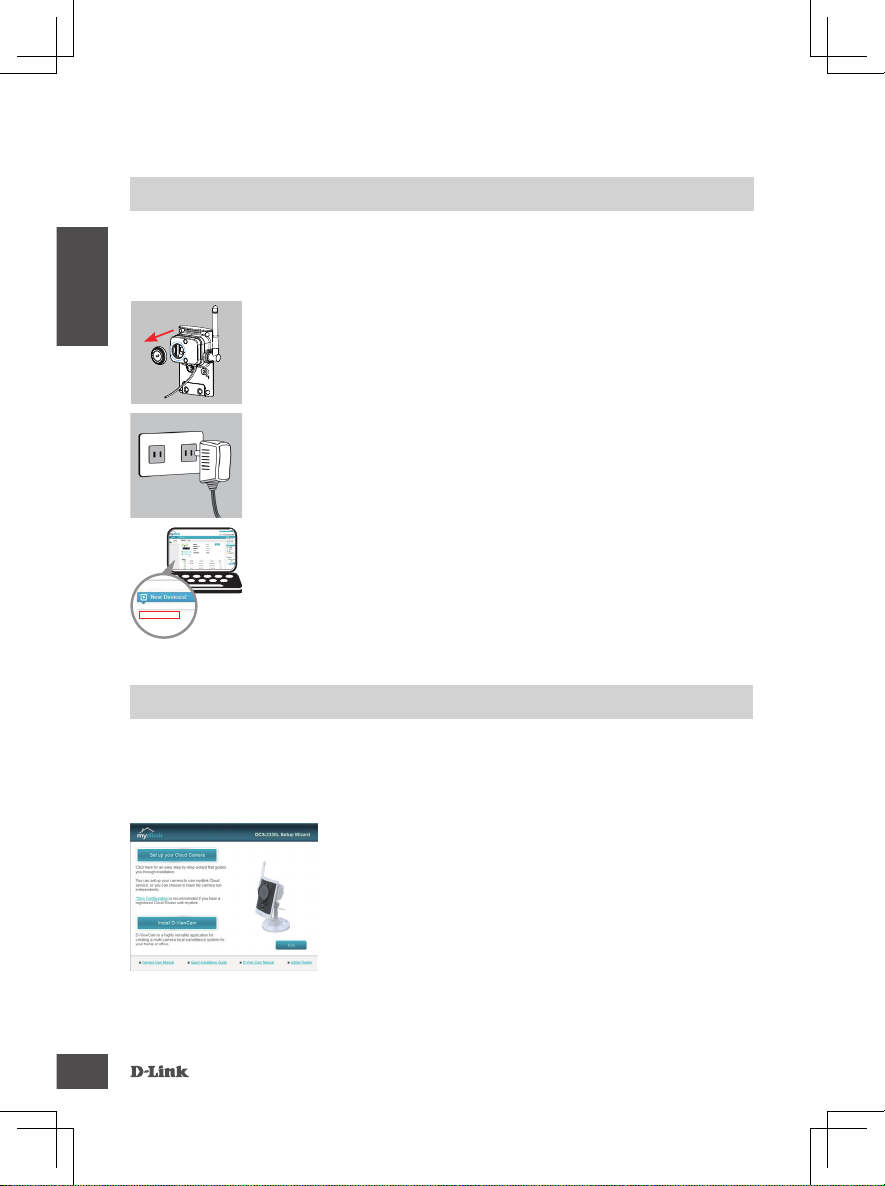
PYCCКИЙ
УСТАНОВК А
МЕХАНИЗМ ZERO CONFIGURATION
При наличии маршрутизатора Cloud с поддержкой сервиса mydlink можно воспользоваться
функцией Zero Conguration, благодаря которой настройка IP-камеры и ее добавление в учетную
запись mydlink осуществляются автоматически. C особенностями установки и настройки IPкамеры без использования маршрутизатора Cloud можно ознакомиться на следующей странице.
Шаг 1:
Аккуратно снимите резиновый уплотнитель на задней панели DCS2330L и используйте входящий в комплект поставки Ethernet-кабель,
чтобы подключить DCS-2330L к сети.
Шаг 2:
Подключите адаптер питания к DCS-2330L, затем к розетке или
сетевому фильтру. Индикатор Power загорится зеленым светом,
свидетельствуя о корректной подаче питания.
Шаг 3:
На любом компьютере откройте web-браузер, перейдите на портал
http://www.mydlink.com и авторизуйтесь под своей учетной записью
mydlink. Для добавления IP-камеры в учетную запись необходимо
DCS-2330L
УСТАНОВКА С ПОМОЩЬЮ МАСТЕРА
Если маршрутизатора Cloud в наличии нет, можно использовать любой компьютер с ОС
Windows или Mac, чтобы с помощью Мастера (на CD-диске) выполнить пошаговую установку
IP-камеры, начиная с аппаратного подключения и заканчивая настройкой устройства. Если
компьютер не оснащен дисководом CD-ROM или отсутствует CD-диск, загрузите Мастер
установки с http://www.mydlink.com/support.
выбрать ее из списка новых устройств после получения уведомления
об обнаружении нового оборудования.Для подключения IP-камеры к
маршрутизатору по беспроводной сети необходимо отключить Ethernetкабель и переустановить IP-камеру в выбранное место.
• Для пользователей Windows – Вставьте CD-диск в
привод. Для запуска Мастера установки просто нажмите
Set up your Cloud Camera (Установка видеокамеры с
поддержкой облачного сервиса mydlink). Если Мастер
не запустился автоматически, перейдите в Start > Run
(Пуск > Выполнить). Введите D:\autorun.exe (где D: буква
CD-ROM привода) и нажмите OK.
• Для пользователей Mac – Вставьте CD-диск в привод.
На рабочем столе компьютера откройте окно дисковода и
запустите двойным нажатием файл SetupWizard (Мастер
установки). Подождите 20-30 секунд, затем выполните
инструкции по установке.
8
DCS-2330L
Page 11
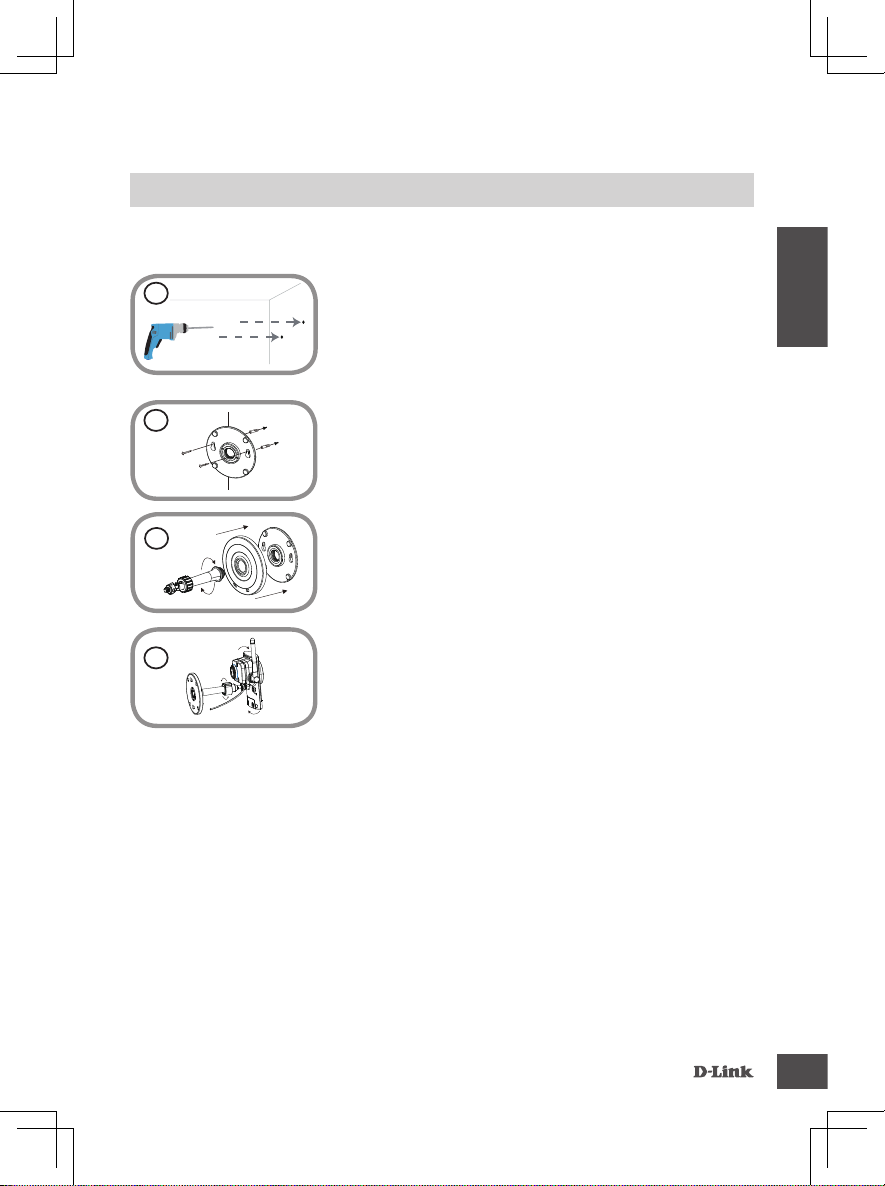
PYCCКИЙ
МОНТАЖ КАМЕРЫ
Для монтажа камеры на стену или потолок выполните следующие шаги. Рекомендуется
выполнить настройку камеры до ее монтажа.
1
2
3
4
Шаг 1:
Используя пластину крепления в качестве шаблона, разметьте
место, где планируется установить камеру. В зависимости
от материала, из которого изготовлена стена или потолок,
подберите соответствующее сверло и крепежный материал.
Если стена бетонная, сначала просверлите отверстия, вставьте
в отверстия пластиковые дюбели, а затем винты.
Шаг 2:
Поместите пластину крепления поверх отверстий, сделанных
в стене. Убедитесь, что отверстия в пластине совмещены с
отверстиями в стене. Используйте винты, чтобы прикрепить
пластину к стене.
Шаг 3:
Поместите монтажную пластину поверх крепежных винтов.
Поместите пластину основания поверх монтажной пластины и
прикрутите ножку камеры к монтажной пластине.
Шаг 4:
Отрегулируйте положение камеры, а затем затяните манжету на
ножке камеры, чтобы зафиксировать ее в требуемом положении.
DCS-2330L
9
Page 12
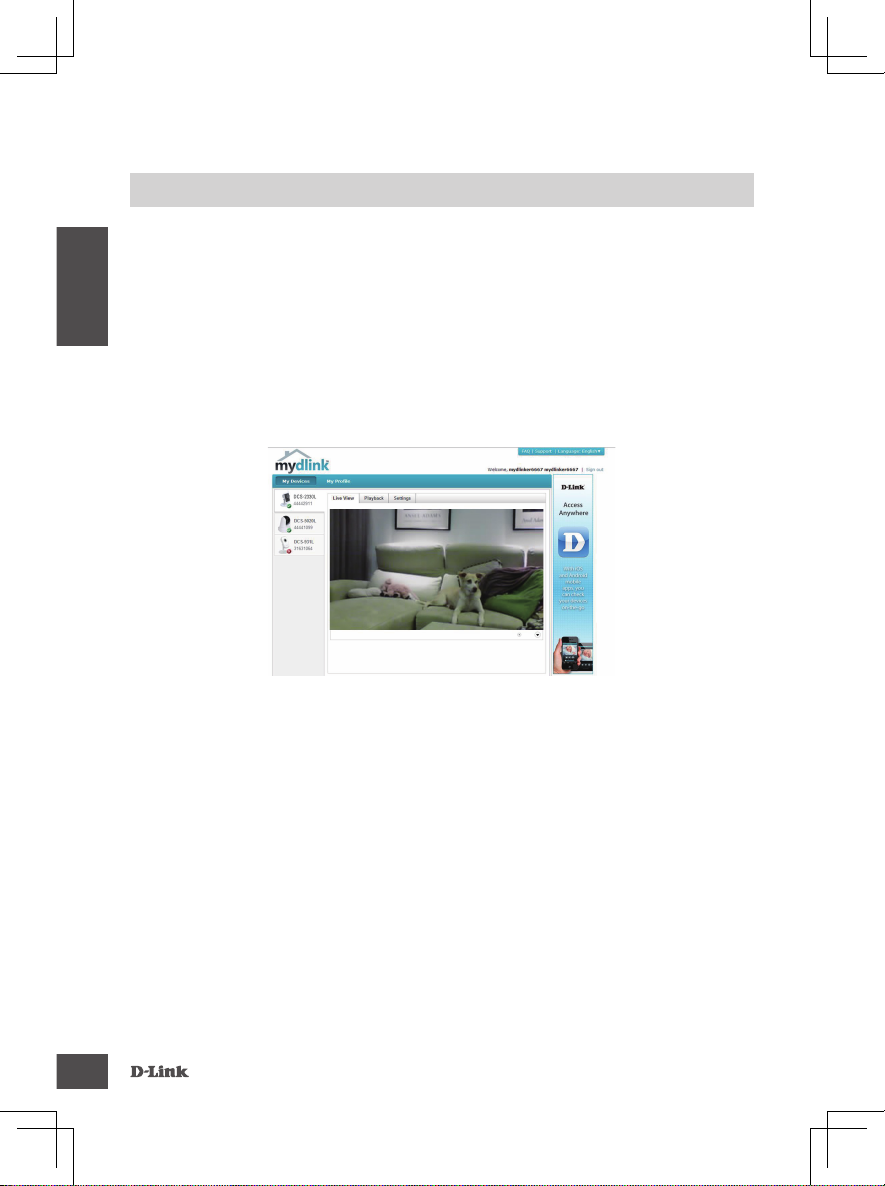
PYCCКИЙ
ПОРТАЛ
После регистрации камеры DCS-2330L в учетной записи mydlink, с помощью Мастера установки
можно получить удаленный доступ к камере на web-сайте www.mydlink.com. После входа на
сайт mydlink Вы увидите следующее:
Шаг 1:
Откройте Internet Explorer и зайдите на http://www.mydlink.com, затем войдите в свою учетную
запись mydlink.
mydlink
Шаг 2:
Выберите свою камеру из списка устройств. Далее в окне просмотра в реальном времени (Live
View) появится изображение с выбранной Вами камеры.
10
DCS-2330L
Page 13

PYCCКИЙ
ТЕХНИЧЕСКАЯ ПОДДЕРЖКА
Обновления программного обеспечения и документация доступны на Интернет-сайте D-Link.
D-Link предоставляет бесплатную поддержку для клиентов в течение гарантийного срока.
Клиенты могут обратиться в группу технической поддержки D-Link по телефону или через
Интернет.
Техническая поддержка D-Link:
8-800-700-5465
Техническая поддержка через Интернет:
http://www.dlink.ru
e-mail: support@dlink.ru
ОФИСЫ
Россия
129626 г. Москва
Графский пер., 14
Тел.: +7 (495) 744-0099
Украина
04080 г. Киев , ул. Межигорская, 87-А, офис 18
Тел.: +38 (044) 545-64-40
E-mail: kiev@dlink.ru
Беларусь
220114, г. Минск, проспект Независимости,
169 , БЦ "XXI Век"
Тел.: +375(17) 218-13-65
E-mail: minsk@dlink.ru
Казахстан
050008, г. Алматы, ул. Курмангазы, 143
(уг. Муканова)
Tел./факс: +7 727 378-55-90
E-mail: almaty@dlink.ru
Грузия
Тел./Факс: +995 (593) 98-3210
Lietuva
09120, Vilnius, Žirmūnų 139-303
Tel./faks. +370 (5) 236-3629
E-mail: info@dlink.lt
Eesti
Mustamae 55-314
10621, Tallinn
Tel +372 613 9771
e-mail: info@dlink.ee
Latvija
Mazā nometņu 45/53 (ieeja no Nāras ielas)
LV-1002, Rīga
Tel.:+371 7 618-703
Fax: +371 7 618-706
e-pasts: info@dlink.lv
Армения
0038, г. Ереван, ул. Абеляна, 6/1, 4 этаж
Тел./Факс: + 374 (10) 398-667
E-mail: erevan@dlink.ru
DCS-2330L
11
Page 14
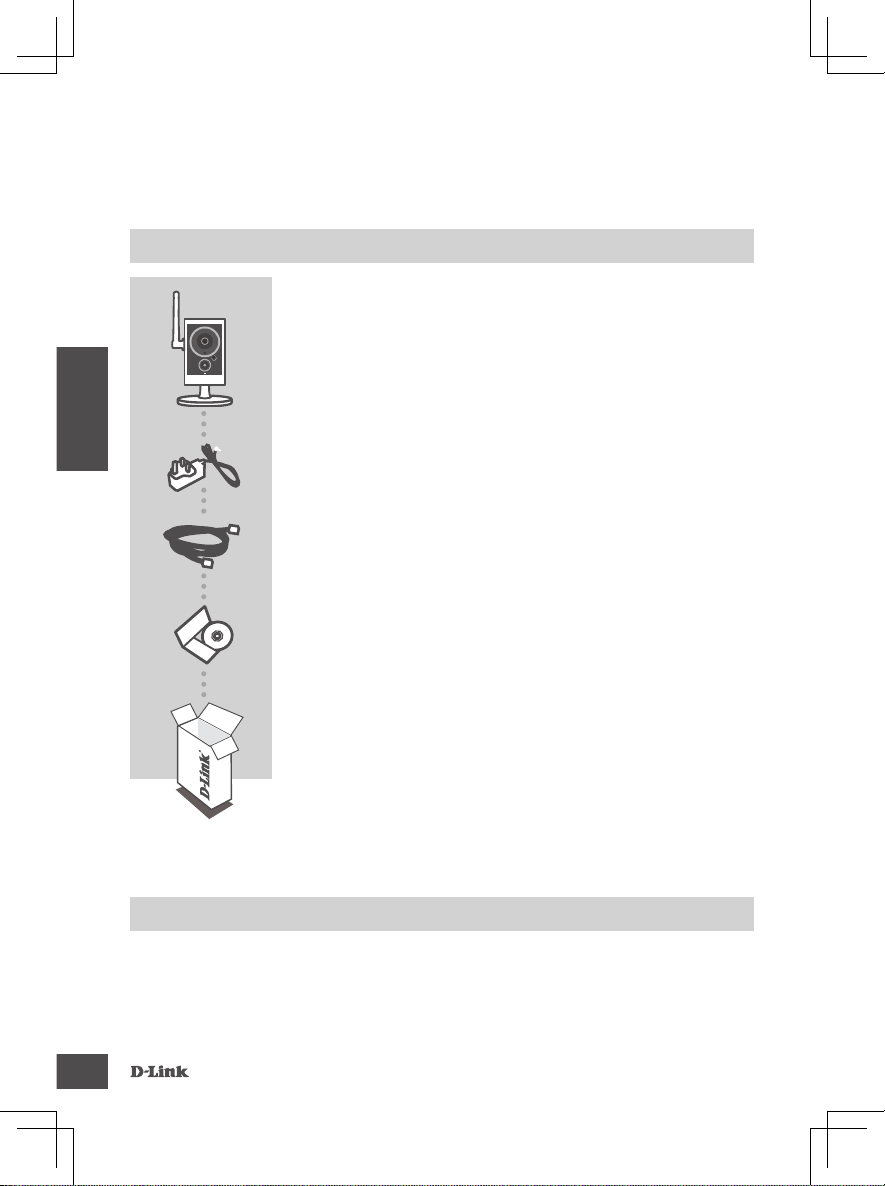
ESPAÑOL
CONTENIDO DEL
EMPAQUE
CÁMARA CLOUD HD WIRELESS OUTDOOR
DCS-2330L
FUENTE DE ALIMENTACIÓN
ADAPTADOR
CABLE ETHERNET (CAT5 UTP)
CONECTE LA CÁMARA A SU ROUTER DURANTE LA
INSTALACIÓN
CD DE INSTALACIÓN
INCLUYE ASISTENTE DE CONFIGURACIÓN Y MANUALES
TÉCNICOS
Si alguno de estos ítems no se encuentra en el empaque, por favor
contáctese con su vendedor
REQUERIMIENTOS DEL SISTEMA
• Computador con Microsoft Windows ® 8/7/Vista/XP o Mac con OS X 10.6 o superior
• PC con 1.3 GHz o superior y 128 MB de RAM como mínimo
• Internet Explorer 7, Firefox 12, Safari 4, Chrome 20 o una versión superior con Java instalado y
activado
• La red existente de Ethernet 10/100 base-o 802.11g / n de red inalámbrica
12
DCS-2330L
Page 15
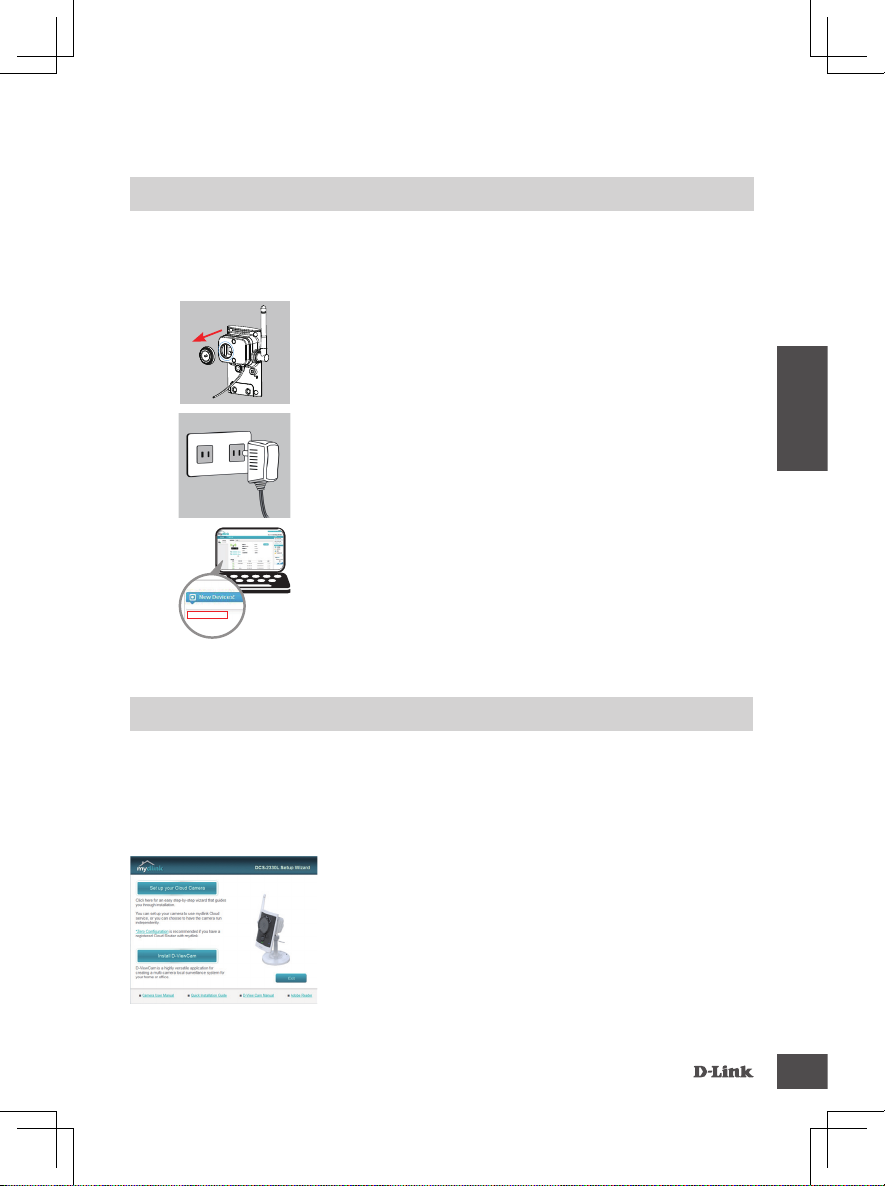
ESPAÑOL
CONFIGURACIÓN DEL PRODUCTO
ZERO CONFIGURATION
Si usted tiene un router Cloud D-Link, usted puede tomar ventaja de la instalación con Zero
Conguration. Esta función congura automáticamente los ajustes de la cámara para usted y lo
agrega a su cuenta de mydlink automáticamente. Si usted no tiene un router D-Link Cloud, consulte
la siguiente página para instalar y congurar la cámara.
Paso 1:
Retire cuidadosamente el sello de goma en la parte posterior de la
cámara DCS-2330L, y utilice el cable Ethernet para conectarla a la
Red.
Paso 2:
Conecte la fuente de alimentación externa al DCS-2330L y
luego conéctela a una toma de corriente de pared o regleta de
alimentación. La energía se conrma cuando el indicador LED de
encendido se ilumina de color verde.
Paso 3:
Desde cualquier ordenador, abra un explorador web, vaya a http://
www.mydlink.com e inicie sesión en su cuenta. Haga clic en el
nombre del dispositivo cuando aparezca la noticación nuevo
DCS-2330L
dispositivo para añadir la cámara a su cuenta. Si desea conectar
su cámara a su router con una conexión inalámbrica, usted puede
simplemente desconectar el cable Ethernet y mover la cámara a la
ubicación deseada.
UTILIZAR EL ASISTENTE DE INSTALACIÓN
Si usted no tiene un router Cloud D-Link, sólo tiene que utilizar cualquier computador con
Windows o Mac para recurrir al Asistente de Instalación desde el CD, que le guiará a través del
proceso de instalación de conectar el hardware a la conguración de la cámara. Si usted no tiene
una unidad de CD-ROM o el CD no se encuentra, por favor descargue el Asistente de Instalación
desde http://www.mydlink.com/support
• Usuarios de Windows – Inserte el CD. Simplemente haga
clic en Congurar su cámara Cloud para ir al Asistente de
Conguración. Si el programa Asistente de Conguración no se
inicia automáticamente en su PC, vaya a Inicio> Ejecutar) En el
recuadro Ejecutar D: \ autorun.exe (donde D: representa la letra de
su unidad de CD-ROM) y haga clic en Aceptar.
• Usuarios de Mac – Inserte el CD. En el escritorio, abra la unidad
de CD, haga doble clic en el archivo Asistente de Conguración
espere unos 20-30 segundos, y siga las instrucciones.
DCS-2330L
13
Page 16

ESPAÑOL
MONTAJE DE LA CÁMARA
Para montar la cámara en una pared o en el techo, por favor siga los pasos a continuación. Se
recomienda congurar la cámara antes de montar.
1
2
3
4
Paso 1:
Utilizando la placa de montaje como guía, marque el lugar donde
desea colocar la cámara. Dependiendo del material de construcción
de la pared o del techo, use las herramientas apropiadas para
perforar dos agujeros, donde previamente ha marcado, donde irán
los tornillos. Si la pared está hecha de concreto, perfore los agujeros
en primer lugar, inserte los tacos y luego los tornillos.
Paso 2:
Coloque la placa de montaje sobre los oricios que se encuentran
en la pared. Asegúrese de alinear los oricios de la base de montaje
con los agujeros de la pared. Utilice los tornillos suministrados para
jar la base de montaje a la supercie de la pared.
Paso 3:
Coloque la placa de montaje sobre los tornillos montados. Coloque
la placa base sobre la placa de montaje y atornille el soporte de la
cámara en la placa de montaje.
Paso 4:
Ajuste el ángulo de la cámara como desee y apriete el collar en el
soporte de la cámara hasta que encaje en su lugar.
14
DCS-2330L
Page 17

ESPAÑOL
PORTAL mydlink
Después de registrar su cámara DCS-2330L en una cuenta de mydlink con el Asistente de Instalación
de la cámara, usted podrá tener acceso remoto a la cámara desde el sitio web www.mydlink.com.
Después de iniciar sesión en su cuenta de mydlink, verá una pantalla similar a la siguiente:
Paso 1:
Abra Internet Explorer y vaya a http://www.mydlink.com, a continuación, iniciar sesión en mydlink.
Paso 2:
Seleccione la cámara de la lista de dispositivos y aparecerá el Live View de la cámara.
DCS-2330L
15
Page 18

ESPAÑOL
SOPORTE TÉCNICO
Usted puede encontrar actualizaciones de softwares o rmwares y documentación para usuarios a
través de nuestro sitio www.dlinkla.com
SOPORTE TÉCNICO PARA USUARIOS EN LATINO AMERICA
Soporte técnico a través de los siguientes teléfonos de D-Link
PAIS NUMERO
Argentina 0800 - 12235465
Chile 800 260200
Colombia 01800 - 510070
Costa Rica 0800 - 0521478
Ecuador 1800 - 035465
El Salvador 800 - 6335
Guatemala 1800 - 8350255
México 01800 - 0626270
Panamá 011 008000525465
Perú 0800 - 00968
Venezuela 0800 - 1005767
Soporte Técnico de D-Link a través de Internet
Horario de atención Soporte Técnico en www.dlinkla.com
e-mail: soporte@dlinkla.com & consultas@dlinkla.com
16
DCS-2330L
Page 19

PORTUGUÊS
CONTEÚDO DA
EMBALAGEM
CÂMERA CLOUD HD WIRELESS OUTDOOR
DCS-2330L
ADAPTADOR DE ENERGIA
FONTE
CABO ETHERNET (CAT5 UTP)
CONECTAR A CÂMERA AO SEU ROTEADOR DURANTE A
CONFIGURAÇÃO
CD DE INSTALAÇÃO
INCLUI ASSISTENTE DE INSTALAÇÃO E MANUAIS TÉCNICOS
Se qualquer um desses itens estiver faltando na sua embalagem,
contate o seu revendedor.
REQUISITOS DE SISTEMA
• Computador com Microsoft Windows ® 8/7/Vista/XP ou Mac com OS X 10.6 ou superior
• PC com 1.3GHz ou superior e pelo menos 128MB de memória RAM
• Internet Explorer 7, Firefox 12, Safari 4 ou Chrome 20 ou versão superior com Java instalado e
habilitado.
• Rede Ethernet com base 10/100 ou rede sem o 802.11g /n
DCS-2330L
17
Page 20

PORTUGUÊS
CONFIGURAÇÃO DO PRODUTO
ZERO CONFIGURATION
Se você tem um Roteador D-Link Cloud, pode tirar vantagem da instalação “Zero Conguration”.
Esta opção congura e adiciona sua câmera automaticamente em sua conta mydlink. Se você não
possui um roteador D-Link Cloud, leia a próxima página para instalar e congurar sua câmera.
Etapa 1:
Remova cuidadosamente a borracha de vedação na parte de trás
da DCS-2330L, e use o cabo Ethernet para conectar a DCS-2330L
à sua rede.
Etapa 2:
Conecte a fonte de energia externa na DCS-2330L e ligue na
tomada. Quando o LED indicador de energia estiver verde sua
câmera estará ligada.
Etapa 3:
De um computador, abra o seu navegador e digite http://www.
mydlink.com e entre em sua conta. Clique no nome do dispositivo
quando uma nova noticação de dispositivo aparecer para adicionar
DCS-2330L
USANDO O ASSISTENTE DE INSTALAÇÃO
Se você não tem um Roteador D-Link Cloud, pode simplesmente usar qualquer computador com
Windows ou Mac para executar o assistente de instalação de seu CD, que te guiará no processo
de instalação desde a conexão do equipamento até a conguração da câmera. Se você não possui
uma unidade de CD-ROM, ou não encontrar seu CD, por favor baixe o Assistente de Instalação do
endereço http://www.mydlink.com/support
a câmera em sua conta. Se desejar conectar sua câmera em seu
roteador através de uma conexão sem o, você pode simplesmente
desconectar o cabo Ethernet da câmera e movê-la para a
localização desejada.
18
• Usuários Windows – Insira o CD. Simplesmente clique em
Instalar sua câmera Cloud para usar o Assistente de instalação.
Se o Assistente de instalação não iniciar automaticamente no seu
computador, siga para Iniciar > Executar. Na caixa Executar, digite
D:\autorun.exe (onde D: representa a letra da sua unidade de CDROM) e clique em OK.
• Usuários Mac – Insira o CD. Na área de trabalho, abra a unidade
de CD, clique duas vezes sobre o arquivo Setup Wizard, esperar
cerca de 20-30 segundos e siga as instruções.
DCS-2330L
Page 21

PORTUGUÊS
MONTANDO A CÂMERA
Para montar sua câmera na parede ou teto, por favor siga as instruções abaixo. É recomendado
que você congure a câmera antes da instalação.
1
2
3
4
Etapa 1:
Usando a placa de montagem como um guia, marcar o local onde
você deseja posicionar a câmera. Dependendo do material da
parede ou teto, utilize ferramentas apropriadas para fazer dois furos
ou parafusar onde você marcou. Se a parede é feita de concreto,
faça os furos em primeiro lugar, inserir as buchas plásticas e, em
seguida, os parafusos.
Etapa 2:
Colocar a placa de montagem sobre os furos que estão na parede.
Certique-se de alinhar os furos da base de montagem com os
furos na parede. Use os parafusos fornecidos para xar a base de
montagem na superfície da parede.
Etapa 3:
Coloque a base de montagem nos parafusos de xação. Coloque a
tampa sobre a base de montagem e parafuse a haste da câmera na
base de montagem.
Etapa 4:
Ajuste o ângulo da câmera, como desejado e, em seguida, aperte a
coleira na haste da câmera para travá-la no lugar.
DCS-2330L
19
Page 22

PORTUGUÊS
PORTAL mydlink
Depois de registrar a sua câmara DCS-2330L com uma conta mydlink no Assistente de instalação da
câmera, você será capaz de acessar remotamente a câmera do site www.mydlink.com. Após acessar
sua conta mydlink, você verá uma tela semelhante à seguinte:
Etapa 1:
Abra o Internet Explorer e vá para http://www.mydlink.com, em seguida, entre no mydlink.
Etapa 2:
Selecione sua câmera na lista de dispositivos, e a imagem da câmera aparecerá.
20
DCS-2330L
Page 23

PORTUGUÊS
SUPORTE TÉCNICO
Caso tenha dúvidas na instalação do produto, entre em contato com o Suporte Técnico D-Link.
Acesse o site: www.dlink.com.br/suporte
DCS-2330L
21
Page 24

中
文
包裝內容
HD
室外型無線網路攝影機
DCS-2330L
電源供應器
ADAPTER
乙太網路線(CAT5 UTP)
在設定時連接攝影機和路由器
安裝光碟
包含安裝精靈和使用手冊
系統需求
Microsoft Windows® 8/7、Vista
• 使用
CPU 1.3GHz
•
Internet Explorer 7,Firefox 12,Safari 4 或 Google Chrome 20
•
10/100
• 現有
22
或以上,至少
乙太網路或
若有缺少以上任何一項物品,請與您的經銷商聯絡。
®
Mac OS X 10.6
128MB RAM
802.11g/n
、XP、
無線網路
或以上版本的電腦
或以上版本,並已安裝或啟用
Java
元件
DCS-2330L
Page 25

中
文
產品設定
零設定
若您有一台D-Link的雲路由並已連通網路。恭喜您!您可以利用「零設定」的獨特設計來完成攝影機
的設定。「零設定」可以自動為您的攝影機配置有線和無線網路的設定,並且將攝影機自動加入您的
mydlink 帳戶,安裝設定就是這麼輕鬆!若您沒有雲路由的話請參考下一頁的說明。
1:
DCS-2330L
步驟
請小心的取出
連接在
步驟
將電源供應器的一端連接在
座,確認電源指示燈亮起綠燈。
步驟
使用任一台區網內的電腦開啟
登入您的帳號。當網頁左下角出現一個「新裝置」的訊息時,點選名
稱來將裝置加入您的
請直接將網路線拔除,攝影機即可自動與路由器建立無線連線,再將
攝影機放到您想要的位置。
DCS-2330L
2:
3:
DCS-2330L
背版的防水橡膠,再將包裝內附的網路線一端
的網路埠,另一端連接在路由器或交換器上。
DCS-2330L
mydlink
上,另一端插入牆壁的電源插
mydlink
帳戶內。設定完成後若要改用無線連線,
http://www.mydlink.com
的網站
並
搭配其他路由器使用(安裝精靈)
若您沒有D-Link雲路由,您可以使用Windows或Mac電腦來執行光碟內的設定精靈,透過全中文及圖形
化的介面逐步的引導您完成所有設定,就是這麼容易!若光碟遺失或沒有光碟機時,請至mydlink網站
http://tw.mydlink.com/support下載並安裝使用。
• Windows 使用者 – 插入光碟後依精靈的指示來操作。若電腦沒
有自動執行安裝精靈的程式,請點選「開始」>「執行」,在
欄位內輸入「D:\autorun.exe」(D: 表示您光碟機的代號)並點選
「OK」。
• Mac 使用者 – 插入光碟後到桌面開啟光碟機,再雙擊
「SetupWizard」檔案,約20-30秒後會開啟設定精靈,之後請依
精靈的指示來操作。
DCS-2330L
23
Page 26

中
文
壁掛攝影機
若您需要將攝影機安裝在牆面或天花板上的話,請參考以下的說明。建議您在壁掛安裝前確認攝影機
已完成所有設定並可連通網路,以避免再次拆裝的麻煩。
1:
1
2
3
4
步驟
請使用壁掛背板放置在您攝影機要安裝的位置並用鉛筆作記號。請依您
牆壁或天花板的材質,用適當的工具在剛才做記號的地方鑽孔或直接鎖
上螺絲。若是水泥牆壁,請先鑽孔後放入壁虎再鎖上螺絲。
2:
步驟
請將壁掛背板蓋上在牆上鑽好的孔,並確認背板的孔位已對準牆上的孔
位,再使用包裝內附的螺絲將背板鎖在牆上。
3:
步驟
請先將蓋板蓋上牆上已固定住的底座,再將圓柱支架對準中心以順時鐘
方向旋轉來鎖上蓋板和底座。
4:
步驟
請調整攝影機的角度,確認鏡頭在您想要的位置後將支架上的螺帽旋
緊。
24
DCS-2330L
Page 27

中
文
mydlink
平台
在設定精靈內將
機。在登入您的
1:
步驟
開啟網頁瀏覽器,在網址內輸入
步驟2:
從清單內選擇您的攝影機後即可看到攝影機的即時影像。
DCS-2330L
mydlink
註冊到mydlink後,您可以透過
帳戶後即可看到類似以下的畫面:
http://www.mydlink.com
www.mydlink.com
mydlink
,再以
的網站來遠端存取您的攝影
註冊的帳戶資料登入.
DCS-2330L
25
Page 28
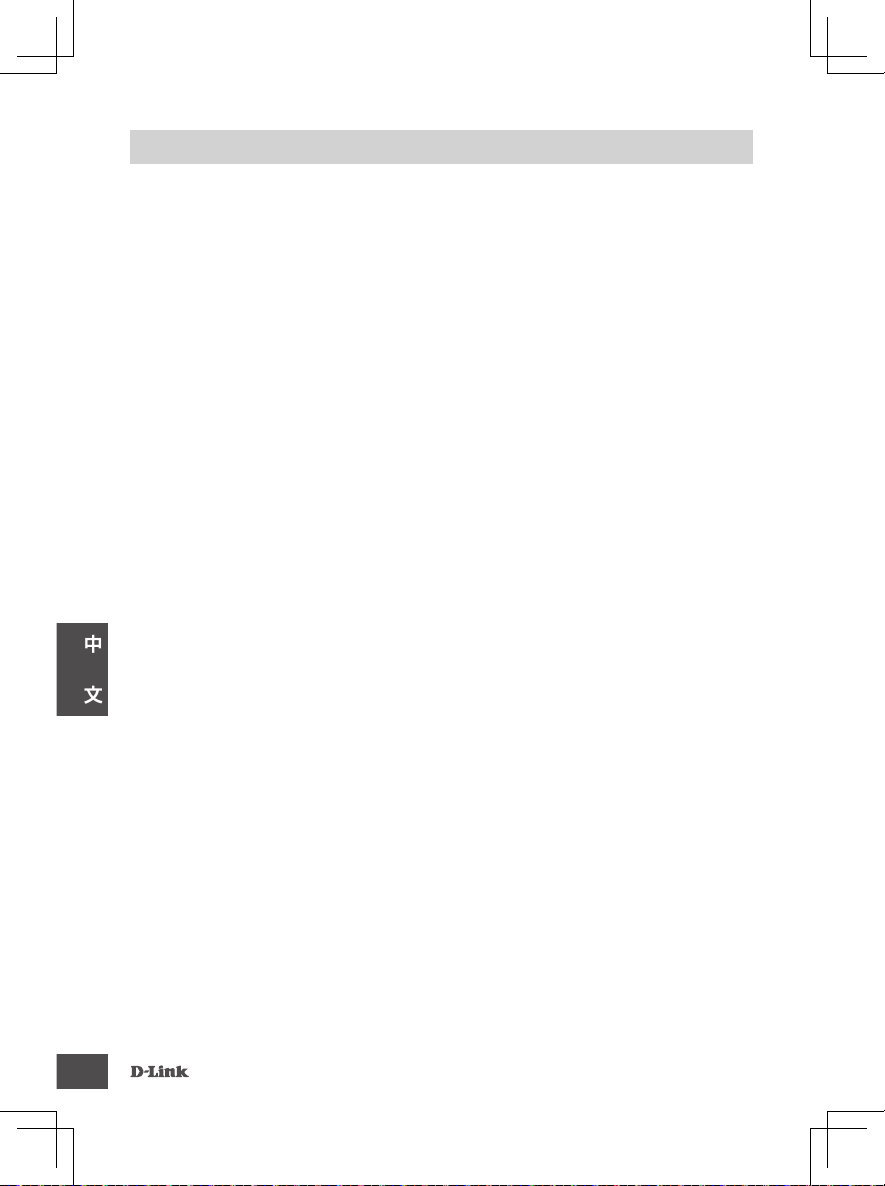
中
文
D-Link
如果您還有任何本使用手冊無法協助您解決的產品相關問題,台灣地區用戶可以透過我
們的網站、電子郵件或電話等方式與D-Link台灣地區技術支援工程師聯絡。
友訊科技 台灣分公司 技術支援資訊
D-Link 免付費技術諮詢專線
0800-002-615
手機付費電話 (02)6600-0123#8715
服務時間:週一至週五,早上9:00到晚上9:00
(不含周六、日及國定假日)
網 站:http://www.dlink.com.tw
電子郵件:dssqa_service@dlink.com.tw
如果您是台灣地區以外的用戶,請參考D-Link網站,全球各地分公司
的聯絡資訊以取得相關支援服務。
產品保固期限、台灣區維修據點查詢,請參考以下網頁說明:
http://www.dlink.com.tw
產品維修:
使用者可直接送至全省聯強直營維修站或請洽您的原購買經銷商。
注意 !
依據 低功率電波輻射性電機管理辦法
第十二條 : 經型式認證合格之低功率射頻電機,非經許可,公司、商號或使用
者均不得擅自變更頻率、加大功率或變更原設計之特性及功能。
第十四條 : 低功率射頻電機之使用不得影響飛航安全及干擾合法通信;經發現
有干擾現象時,應立即停用,並改善至無干擾時方得繼續使用。
前項合法通信,指依電信規定作業之無線電信。低功率射頻電機須忍受合法通
信或工業、科學及醫療用電波輻射性電機設備之干擾。
26
DCS-2330L
Page 29

BAHASA INDONESIA
ISI
KEMASAN
HD WIRELESS OUTDOOR CLOUD CAMERA
DCS-2330L
ADAPTOR DAYA
ADAPTER
KABEL ETHERNET (CAT5 UTP)
MENGHUBUNGKAN KAMERA KE ROUTER SELAMA PROSES
INSTALASI
INSTALLATION CD
INCLUDES SETUP WIZARD & TECHNICAL MANUALS
Jika terdapat salah satu item yang hilang dari kemasan, hubungi
penjual Anda
PERSYARATAN SISTEM
• Komputer dengan Microsoft Windows ® 8/7/Vista/XP atau Mac OS X 10.6 atau yang lebih tinggi
• PC dengan RAM minimum 1.3GHz dan setidaknya 128MB
• Internet Explorer 7, Firefox 12, Safari 4 atau Chrome 20 atau versi yang lebih tinggi dan memiliki Java
yang sudah terinstal dan diaktifkan
• jaringan 10/100Mbps berbasis Ethernet atau jaringan nirkabel 802.11g / n
DCS-2330L
27
Page 30

BAHASA INDONESIA
PENGATURAN PRODUK
ZERO CONFIGURATION
Jika Anda memiliki Router Cloud D-Link, Anda dapat menggunakan layanan “Zero Conguration”. Fitur ini
secara otomatis mengkongurasi pengaturan kamera Anda dan menambahkannya ke akun mydlink Anda
secara otomatis. Jika Anda tidak memiliki router Cloud D-Link, lihat halaman berikutnya untuk menginstal
dan mengkongurasi kamera Anda.
Langkah 1:
Hati-hati lepaskan segel karet di bagian belakang DCS-2330L, dan
gunakan kabel Ethernet yang disertakan untuk menghubungkan DCS2330L ke jaringan Anda.
Langkah 2:
Pasang catu daya eksternal ke DCS-2330L dan hubungkan ke
stopkontak. Power dikonrmasi ketika Indikator Daya LED menyala
hijau.
Langkah 3:
Dari komputer manapun, buka web browser, masukkan alamat
http://www.mydlink.com dan masuk ke akun Anda. Klik pada
nama perangkat ketika pemberitahuan perangkat baru muncul
DCS-2330L
MENGGUNAKAN INSTALLATION WIZARD
Jika Anda tidak memiliki Router Cloud D-Link, Anda dapat menggunakan komputer Windows
atau Mac manapun untuk menjalankan Installation Wizard dari CD yang akan memandu
Anda melalui proses instalasi mulai dari cara menghubungkan perangkat keras Anda hingga
mengkongurasi kamera Anda. Jika Anda tidak memiliki CD-ROM, atau bila CD anda hilang,
silahkan download Setup Wizard dari http://www.mydlink.com/support
untuk menambahkan kamera ke akun Anda. Jika Anda ingin
menghubungkan kamera ke router Anda dengan koneksi nirkabel,
Anda hanya dapat melepaskan kabel Ethernet dan memindahkan
kamera ke lokasi yang diinginkan.
• Pengguna Windows – Masukkan CD. Cukup klik “Set up your
Cloud Camera” untuk menjalani Setup Wizard. Jika program Setup
Wizard tidak secara otomatis memulai pada komputer Anda, buka
Start> Run. Dalam kotak run, ketik D:\autorun.exe (di mana D:
mewakili huruf drive CD-ROM Anda) dan klik OK.
• Pengguna Mac – Masukkan CD. Pada desktop, buka CD drive,
klik dua kali pada le SetupWizard, tunggu sekitar 20-30 detik, dan
28
ikuti petunjuk.
DCS-2330L
Page 31

BAHASA INDONESIA
MEMASANG KAMERA
Untuk memasang kamera Anda pada dinding atau langit-langit, ikuti langkah-langkah di bawah ini.
Disarankan agar Anda mengkongurasi kamera sebelum dipasang.
1
2
3
4
Langkah 1:
Dengan menggunakan pelat pemasang sebagai panduan, tandai
posisi dimana Anda ingin meletakkan kamera. Tergantung pada
bahan dinding atau langit-langit, gunakan alat yang tepat untuk
mengebor dua lubang sekrup yang telah Anda tandai. Jika dinding
terbuat dari beton, bor lubang pertama, masukkan jangkar plastik
dan kemudian sekrup.
Langkah 2:
Letakkan pelat pemasang diatas lubang yang sudah dibuat di
dinding. Pastikan alas pemasang sudah sejajar dengan lubang
di dinding. Gunakan sekrup yang sudah disediakan untuk
menempelkan alas ke permukaan tembok.
Langkah 3:
Tempatkan dasar plat di atas sekrup pemasangan. Tempatkan pelat
dasar atas mounting plate dan sekrup kamera ke plat pemasangan.
Langkah 4:
Sesuaikan sudut kamera sesuai yang diinginkan dan kemudian
kencangkan batang leher kamera untuk mengunci di tempatnya.
DCS-2330L
29
Page 32

BAHASA INDONESIA
PORTAL mydlink
Setelah mendaftarkan kamera DCS-2330L Anda dengan akun mydlink di Instalation Wizard, Anda akan
dapat mengakses kamera Anda melalui situs www.mydlink.com dari jarak jauh. Setelah masuk ke akun
mydlink Anda, Anda akan melihat tampilan seperti berikut ini:
Langkah 1:
Buka Internet Explorer dan masukkan halaman http://www.mydlink.com, kemudian masuk ke
mydlink
Langkah 2:
Pilih kamera Anda dari daftar perangkat, dan Live View kamera Anda akan muncul.
30
DCS-2330L
Page 33
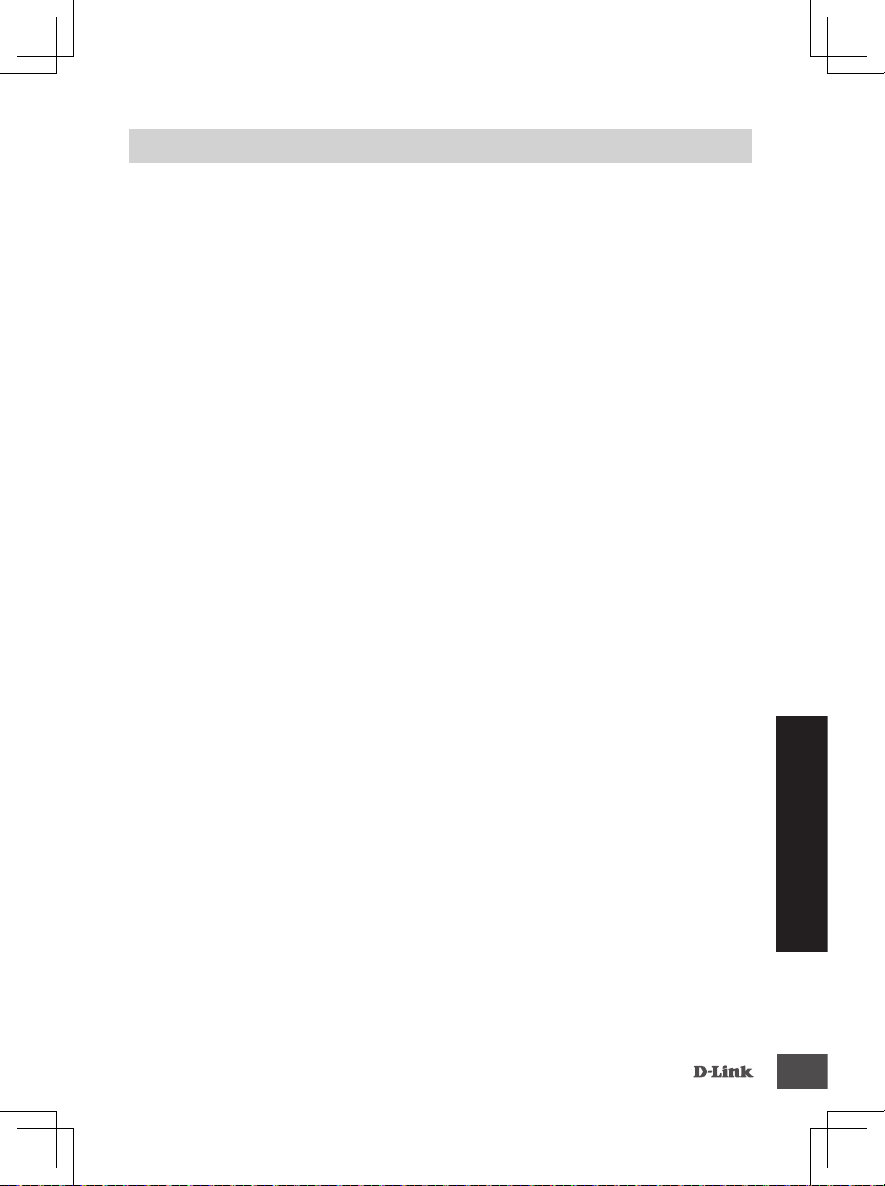
BAHASA INDONESIA
DUKUNGAN TEKNIS
Update perangkat lunak dan dokumentasi pengguna dapat diperoleh pada situs web D-Link.
Dukungan Teknis untuk pelanggan:
Dukungan Teknis D-Link melalui telepon:
Tel: +62-21-5731610
Dukungan Teknis D-Link melalui Internet:
Email : support@dlink.co.id
Website : http://support.dlink.co.id
DCS-2330L
31
Page 34

NOTES
Page 35
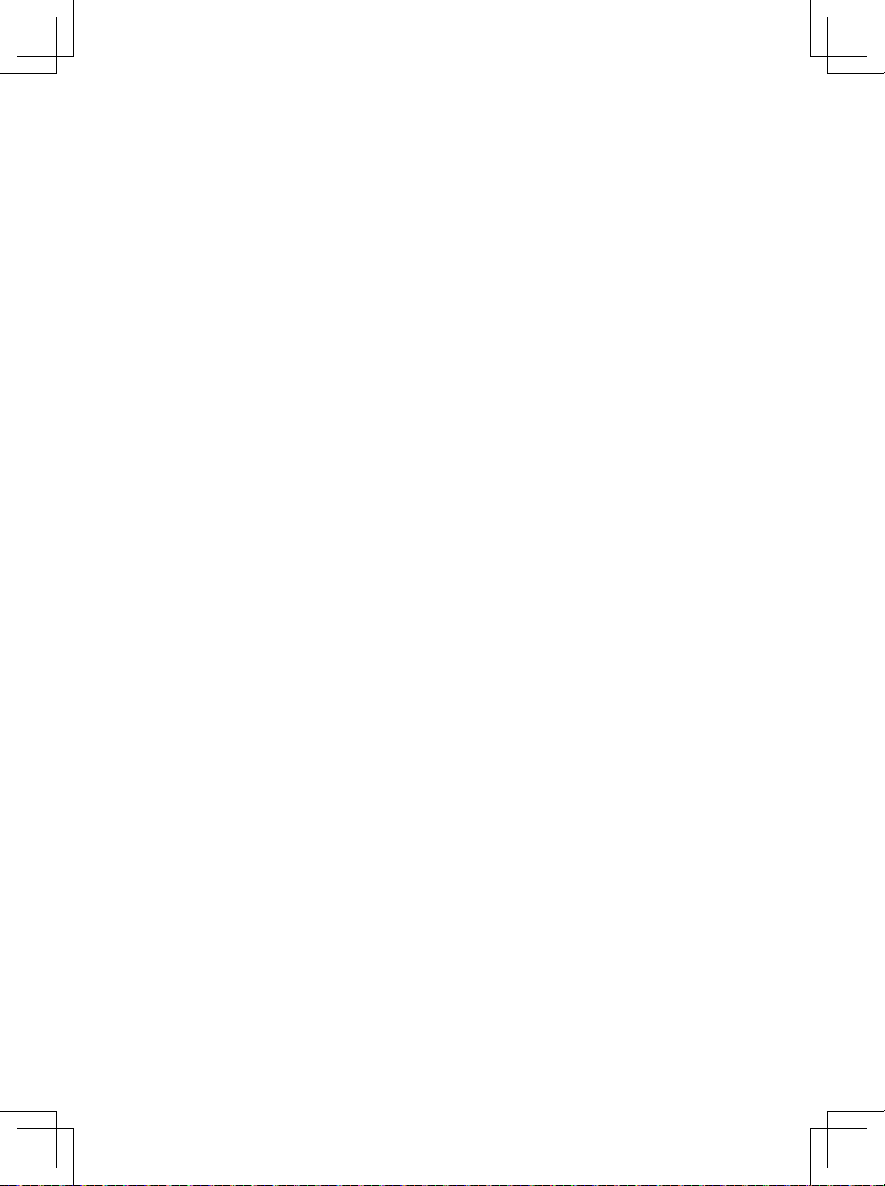
Page 36

Ver. 1.00(DI) 2012/12/19 RMN0101121
WIRELESS NETWORK REMINDER
Wireless Network Name (SSID)
Wireless Network Password
Page 37

FCC Notices
This device complies with Part 15 of the FCC Rules. Operation is subject to the following
two conditions: (1) this device may not cause harmful interference, and (2) this device
must accept any interference received, including interference that may cause undesired
operation.
CAUTION: Change or modification not expressly approved by the party responsible
for compliance could void the user’s authority to operate this equipment.
This equipment has been tested and found to comply with the limits for a Class B
digital device, pursuant to Part 15 of the FCC Rules. These limits are designed to provide
reasonable protection against harmful interference in a residential installation. This
equipment generates, uses and can radiate radio frequency energy and, if not installed
and used in accordance with the instructions, may cause harmful interference to radio
communications. However, there is no guarantee that interference will not occur in a
particular installation. If this equipment does cause harmful interference to radio or
television reception, which can be determined by turning the equipment off and on, the
user is encouraged to try to correct the interference by one or more of the following
measures:
--Reorient or relocate the receiving antenna.
--Increase the separation between the equipment and receiver.
--Connect the equipment into an outlet on a circuit different from that to which the receiver
is connected.
--Consult the dealer or an experienced radio/TV technician for help.
CAUTION:
Any changes or modifications not expressly approved by the grantee of this device could
void the user's authority to operate the equipment.
RF exposure warning
This equipment must be installed and operated in accordance with provided instructions
and the antenna(s) used for this transmitter must be installed to provide a separation
distance of at least 20 cm from all persons and must not be co-located or operating in
conjunction with any other antenna or transmitter. End-users and installers must be
provide with antenna installation instructions and transmitter operating conditions for
satisfying RF exposure compliance."
Page 38

Canada Notices
Industry Canada regulatory information
This device complies with Industry Canada licence-exempt RSS standard(s).
Operation is subject to the following two conditions: (1) this device may not cause
interference, and (2) this device must accept any interference, including interference
that may cause undesired operation of the device.
The user is cautioned that this device should be used only as specified within this
manual to meet RF exposure requirements. Use of this device in a manner
inconsistent with this manual could lead to excessive RF exposure conditions.
Le présent appareil est conforme aux CNR d'Industrie Canada
applicables aux appareils radio exempts de licence. L'exploitation est
autorisée aux deux conditions suivantes : (1) l'appareil ne doit pas
produire de brouillage, et (2) l'utilisateur de l'appareil doit accepter tout
brouillage radioélectrique subi, même si le brouillage est susceptible
d'en compromettre le fonctionnement.
RF exposure warning
This equipment must be installed and operated in accordance with
provided instructions and the antenna(s) used for this transmitter must
be installed to provide a separation distance of at least 20 cm from all
persons and must not be co-located or operating in conjunction with any
other antenna or transmitter. End-users and installers must be provide
with antenna installation instructions and transmitter operating
conditions for satisfying RF exposure compliance."
Cet équipement doit être installé et utilisé conformément aux
instructions fournies et de l'antenne (s) utilisé pour cet émetteur doit être
installé pour fournir une distance de séparation d'au moins 20 cm de
toute personne et ne doit pas être co-localisés ou fonctionnant en
conjonction avec une autre antenne ou transmetteur. Les utilisateurs
finaux et installateurs doivent être fournir des instructions d'installation
de l'antenne et des conditions de fonctionnement du transmetteur de la
conformité sur l'exposition aux RF
Page 39

Warranty
Subject to the terms and conditions set forth herein, D-Link Systems, Inc. (“D-Link”) provides this Limited Warranty:
• Only to the person or entity that originally purchased the product from D-Link or its authorized reseller or
distributor, and
• Only for products purchased and delivered within Canada.
Limited Warranty:
D-Link warrants that the hardware portion of the D-Link product described below (“Hardware”) will be free from
material defects in workmanship and materials under normal use from the date of original retail purchase of the
product, for the period set forth below (“Warranty Period”), except as otherwise stated herein.
• Hardware (excluding power supplies and fans): One (1) Year Limited
• Power supplies and fans: One (1) year
• Spare parts amd spare k its: Ninety (90) days
The customer’s sole and exclusive remedy and the entire liability of D-Link and its suppliers under this Limited Warranty
will be, at D-Link’s option, to repair or replace the defective Hardware during the Warranty Period at no charge to the
original owner or to refund the actual purchase price paid. Any repair or replacement will be rendered by D-Link at
an Authorized D-Link Service Oce. The replacement hardware need not be new or have an identical make, model
or part. D-Link may, at its option, replace the defective Hardware or any part thereof with any reconditioned product
that D-Link reasonably determines is substantially equivalent (or superior) in all material respects to the defective
Hardware. Repaired or replacement hardware will be warranted for the remainder of the original Warranty Period
or ninety (90) days, whichever is longer, and is subject to the same limitations and exclusions. If a material defect is
incapable of correction, or if D-Link determines that it is not practical to repair or replace the defective Hardware,
the actual price paid by the original purchaser for the defective Hardware will be refunded by D-Link upon return to
D-Link of the defective Hardware. All Hardware or part thereof that is replaced by D-Link, or for which the purchase
price is refunded, shall become the property of D-Link upon replacement or refund.
Limited Software Warranty:
D-Link warrants that the software portion of the product (“Software”) will substantially conform to D-Link’s then
current functional specications for the Software, as set forth in the applicable documentation, from the date of
original retail purchase of the Software for a period of ninety (90) days (“Software Warranty Period”), provided that
the Software is properly installed on approved hardware and operated as contemplated in its documentation.
D-Link further warrants that, during the Software Warranty Period, the magnetic media on which D-Link delivers the
Software will be free of physical defects. The customer’s sole and exclusive remedy and the entire liability of D-Link
and its suppliers under this Limited Warranty will be, at D-Link’s option, to replace the non-conforming Software
(or defective media) with software that substantially conforms to D-Link’s functional specications for the Software
or to refund the por tion of the actual purchase price paid that is attributable to the Software. Except as otherwise
agreed by D-Link in writing, the replacement Software is provided only to the original licensee, and is subject to the
terms and conditions of the license granted by D-Link for the Software. Replacement Software will be warranted
for the remainder of the original Warranty Period and is subject to the same limitations and exclusions. If a material
non-conformance is incapable of correction, or if D-Link determines in its sole discretion that it is not practical to
replace the non-conforming Software, the price paid by the original licensee for the non-conforming Software will
be refunded by D-Link; provided that the non-conforming Software (and all copies thereof) is rst returned to D-Link.
The license granted respecting any Software for which a refund is given automatically terminates.
Non-Applicability of Warranty:
The Limited Warranty provided hereunder for Hardware and Software portions of D-Link’s products will not be applied
to and does not cover any refurbished product and any product purchased through the inventory clearance or
liquidation sale or other sales in which D-Link, the sellers, or the liquidators expressly disclaim their warranty obligation
pertaining to the product and in that case, the product is being sold “As-Is” without any warranty whatsoever including,
without limitation, the Limited Warranty as described herein, notwithstanding anything stated herein to the contrary.
Submitting A Claim:
The customer shall return the product to the original purchase point based on its return policy. In case the return policy
period has expired and the product is within warranty, the customer shall submit a claim to D-Link as outlined below:
• The customer must submit with the product as part of the claim a written description of the Hardware defect or
Software nonconformance in sucient detail to allow D-Link to conrm the same, along with proof of purchase
of the product (such as a copy of the dated purchase invoice for the product) if the product is not registered.
• The customer must obtain a Case ID Number from D-Link Technical Support (USA 1-877-453-5465 or Canada
1-800-361-5265), who will attempt to assist the customer in resolving any suspected defects with the product. If
the product is considered defective, the customer must obtain a Return Material Authorization (“RMA”) number
by completing the RMA form. Enter the assigned Case ID Number at https://rma.dlink.com/ (USA only) or
https://rma.dlink.ca (Canada only).
• After an RMA number is issued, the defective product must be packaged securely in the original or other suitable
shipping package to ensure that it will not be damaged in transit, and the RMA number must be prominently
marked on the outside of the package. Do not include any manuals or accessories in the shipping package. D-Link
will only replace the defective portion of the product and will not ship back any accessories.
• The customer is responsible for all in-bound shipping charges to D-Link. No Cash on Delivery (“COD”) is allowed.
Products sent COD will either be rejected by D-Link or become the property of D-Link. Products shall be fully
insured by the customer and shipped to D-Link Systems, Inc.
• USA residents send to 17595 Mt. Herrmann, Fountain Valley, CA 92708. D-Link will not be held responsible
for any packages that are lost in transit to D-Link. The repaired or replaced packages will be shipped to
the customer via UPS Ground or any common carrier selected by D-Link. Return shipping charges shall
be prepaid by D-Link if you use an address in the United States, otherwise we will ship the product to
you freight collect. Expedited shipping is available upon request and provided shipping charges are
prepaid by the customer. D-Link may reject or return any product that is not pack aged and shipped
in strict compliance with the foregoing requirements, or for which an RMA number is not visible from
the outside of the package. The product owner agrees to pay D-Link’s reasonable handling and return
shipping charges for any product that is not packaged and shipped in accordance with the foregoing
requirements, or that is determined by D-Link not to be defective or non-conforming.
• Canadian residents send to D -Link Networks, Inc., 2525 Meadowvale Boulevard Mississauga, Ontario,
L5N 5S2 Canada. D-Link will not be held responsible for any packages that are lost in transit to D-Link.
The repaired or replaced packages will be shipped to the customer via Purolator Canada or any common
carrier selected by D-Link. Return shipping charges shall be prepaid by D-Link if you use an address in
Canada, otherwise we will ship the product to you freight collect. Expedited shipping is available upon
request and provided shipping charges are prepaid by the customer. D-Link may reject or return any
product that is not packaged and shipped in strict compliance with the foregoing requirements, or
for which an RMA number is not visible from the outside of the package. The product owner agrees
to pay D-Link’s reasonable handling and return shipping charges for any product that is not packaged
and shipped in accordance with the foregoing requirements, or that is determined by D-Link not to be
defective or non-conforming. RMA phone number: 1-800-361-5265 Hours of Operation: Monday-Friday,
9:00AM – 9:00PM EST
What Is Not Covered:
The Limited Warranty provided herein by D-Link does not cover:
Products that, in D-Link’s judgment, have been subjected to abuse, accident, alteration, modication, tampering, negligence,
misuse, faulty installation, lack of reasonable care, repair or service in any way that is not contemplated in the documentation
for the product, or if the model or serial number has been altered, tampered with, defaced or removed; Initial installation,
installation and removal of the product for repair, and shipping costs; Operational adjustments covered in the operating
manual for the product, and normal maintenance; Damage that occurs in shipment, due to act of God, failures due to power
surge, and cosmetic damage; Any hardware, software, rmware or other products or services provided by anyone other
than D-Link; and Products that have been purchased from inventory clearance or liquidation sales or other sales in which
D-Link, the sellers, or the liquidators expressly disclaim their warranty obligation pertaining to the product.
While necessary maintenance or repairs on your Product can be performed by any company, we recommend that you use only
an Authorized D-Link Service Oce. Improper or incorrectly performed maintenance or repair voids this Limited Warranty.
Disclaimer of Other Warranties:
EXCEPT FOR THE LIMITED WARRANTY SPECIFIED HEREIN, THE PRODUC T IS PROVIDED “AS-IS” WITHOUT ANY WARRANTY
OF ANY KIND WHATSOEVER INCLUDING, WITHOUT LIMITATION, ANY WARRANTY OF MERCHANTABILITY, FITNESS FOR A
PARTICULAR PURPOSE AND NONINFRINGEMENT.
IF ANY IMPLIED WARRANTY CANNOT BE DISCLAIMED IN ANY TERRITORY WHERE A PRODUCT IS SOLD, THE DURATION OF
SUCH IMPLIED WARRANTY SHALL BE LIMITED TO THE DURATION OF THE APPLICABLE WARRANTY PERIOD SET FORTH ABOVE.
EXCEPT AS EXPRESSLY COVERED UNDER THE LIMITED WARRANTY PROVIDED HEREIN, THE ENTIRE RISK AS TO THE QUALITY,
SELECTION AND PERFORMANCE OF THE PRODUCT IS WITH THE PURCHASER OF THE PRODUCT.
Limitation of Liability:
TO THE MAXIMUM EXTENT PERMITTED BY LAW, D-LINK IS NOT LIABLE UNDER ANY CONTRACT, NEGLIGENCE, STRICT LIABILITY
OR OTHER LEGAL OR EQUITABLE THEORY FOR ANY LOSS OF USE OF THE PRODUCT, INCONVENIENCE OR DAMAGES OF ANY
CHARACTER, WHETHER DIRECT, SPECIAL, INCIDENTAL OR CONSEQUENTIAL (INCLUDING, BUT NOT LIMITED TO, DAMAGES
FOR LOSS OF GOODWILL, LOSS OF REVENUE OR PROFIT, WORK STOPPAGE, COMPUTER FAILURE OR MALFUNCTION,
FAILURE OF OTHER EQUIPMENT OR COMPUTER PROGRAMS TO WHICH D-LINK’S PRODUCT IS CONNECTED WITH, LOSS
OF INFORMATION OR DATA CONTAINED IN, STORED ON, OR INTEGRATED WITH ANY PRODUCT RETURNED TO D-LINK FOR
WARRANTY SERVICE) RESULTING FROM THE USE OF THE PRODUCT, RELATING TO WARRANTY SERVICE, OR ARISING OUT OF
ANY BREACH OF THIS LIMITED WARRANTY, EVEN IF D-LINK HAS BEEN ADVISED OF THE POSSIBILITY OF SUCH DAMAGES.
THE SOLE REMEDY FOR A BREACH OF THE FOREGOING LIMITED WARRANTY IS REPAIR, REPLACEMENT OR REFUND OF THE
DEFECTIVE OR NONCONFORMING PRODUCT. THE MAXIMUM LIABILITY OF D-LINK UNDER THIS WARRANTY IS LIMITED TO
THE PURCHASE PRICE OF THE PRODUCT COVERED BY THE WARRANTY. THE FOREGOING EXPRESS WRITTEN WARRANTIES AND
REMEDIES ARE EXCLUSIVE AND ARE IN LIEU OF ANY OTHER WARRANTIES OR REMEDIES, EXPRESS, IMPLIED OR STATUTORY.
Governing Law:
This Limited Warranty shall be governed by the laws of the Province of Ontario. Some provinces do not allow exclusion or
limitation of incidental or consequential damages, or limitations on how long an implied warranty lasts, so the foregoing
limitations and exclusions may not apply. This Limited Warranty provides specic legal rights and you may also have other
rights which vary from state to state.
Trademarks:
D-Link is a registered trademark of D-Link Systems, Inc. Other trademarks or registered trademarks are the property of
their respective owners.
Copyright Statement:
No part of this publication or documentation accompanying this product may be reproduced in any form or by any means or
used to make any derivative such as translation, transformation, or adaptation without permission from D-Link Corporation/
D-Link Systems, Inc., as stipulated by the United States Copyright Act of 1976 and any amendments thereto. Contents are
subject to change without prior notice.
Copyright ©2013 by D-Link Corporation/D-Link Systems, Inc. All rights reserved.
CE Mark Warning:
This is a Class B product. In a domestic environment, this product may cause radio interference, in which case the user may
be required to take adequate measures.
FCC Statement:
This device complies with Part 15 of the FCC Rules. Operation is subject to the following two conditions: (1) This device
may not cause harmful interference, and (2) this device must accept any interference received, including interference that
may cause undesired operation.
This equipment has been tested and found to comply with the limits for a Class B digital device, pursuant to Part 15 of
the FCC Rules. These limits are designed to provide reasonable protection against harmful interference in a residential
installation. This equipment generates, uses and can radiate radio frequency energy and, if not installed and used in
accordance with the instructions, may cause harmful interference to radio communications. However, there is no
guarantee that interference will not occur in a particular installation. If this equipment does cause harmful interference to
radio or television reception, which can be determined by turning the equipment o and on, the user is encouraged to try
to correct the interference by one of the following measures:
• Reorient or relocate the receiving antenna.
• Increase the separation between the equipment and receiver.
• Connect the equipment into an outlet on a circuit dierent from that to which the receiver is connected.
• Consult the dealer or an experienced radio/TV technician for help.
FCC Caution:
Any changes or modications not expressly approved by the party responsible for compliance could void the user’s
authority to operate this equipment.
This transmitter must not be co-located or operating in conjunction with any other antenna or transmitter.
IMPORTANT NOTICE:
FCC Radiation Exposure Statement:
This equipment complies with FCC radiation exposure limits set forth for an uncontrolled environment. This equipment
should be installed and operated with minimum distance 20cm between the radiator & your body.
The availability of some specic channels and/or operational frequency bands are country dependent and are rmware
programmed at the factory to match the intended destination. The rmware setting is not accessible by the end user.
For detailed warranty information applicable to products purchased outside the United States, please contact the
corresponding local D-Link oce.
Industry Canada Statement:
This device complies with RSS-210 of the Industry Canada Rules. Operation is subject to the following two conditions:
(1) This device may not cause harmful interference, and (2) this device must accept any interference received, including
interference that may cause undesired operation.
IMPORTANT NOTE:
Radiation Exposure Statement:
This equipment complies with IC radiation exposure limits set forth for an uncontrolled environment. This equipment
should be installed and operated with minimum distance 20cm between the radiator & your body.
Version 1.4 | April 9, 2013
Page 40

Garantie
Soumis aux conditions générales énoncées dans les présentes, D-Link Systems, Inc. («D-Link») ore la Garantie
limitée suivante:
• Uniquement à la personne ou l’entité ayant acheté le produit auprès de D-Link ou ses revendeurs ou
distributeurs agréés, et
• Uniquement pour les produits achetés auprès de D-Link ou d’un revendeur ou distributeur agréé, et livrés
au Canada.
Garantie limitée:
D-Link garantit que la partie matérielle du produit D-Link présenté ci-dessous («Matériel») est exempte de défauts
matériels et de main d’œuvre dans des conditions d’utilisation normales, à compter de la première date d’achat
au détail du produit et pendant la période stipulée ci-dessous («Période de garantie»), sauf mention contraire.
• Matériel (à l’exclusion des alimentations et des ventilateurs): Limitée à 1an
• Alimentations et ventilateurs: Un (1) an
• Pièces et kits de rechange : Quatre-vingt dix (90) jours
Le seul recours exclusif du client et l’entière responsabilité de D-Link et de ses fournisseurs, couverts par cette
Garantie limitée sont, à la discrétion de D-Link, la réparation ou le remplacement du Matériel défectueux pendant
la Période de garantie, sans frais pour le propriétaire d’origine, ou le remboursement du prix d’achat réellement
payé. Toute réparation ou remplacement seront réalisés par D-Link, dans un bureau de réparation D-Link agréé.
Le matériel de remplacement n’est pas nécessairement nouveau, ni identique du point de vue de la conception,
du modèle ou des pièces. À sa discrétion, D-Link remplace le Matériel défectueux ou toute pièce le composant par
tout produit reconditionné que D-Link estime raisonnablement être substantiellement équivalent (ou supérieur)
dans tous les aspects matériels au Matériel défectueux. Le matériel réparé ou de remplacement est garanti
pendant le reste de la Période de garantie initiale ou quatre-vingt dix (90) jours, selon la durée la plus longue, et
est soumis aux mêmes limites et exclusions. Si le défaut de matériau ne peut pas être réparé ou si D-Link estime
qu’il est peu pratique de réparer ou de remplacer le Matériau défectueux, le prix réellement payé par l’acheteur
initial pour le Matériel défectueux sera remboursé par D-Link au retour du Matériel défectueux. Tout Matériel ou
pièces le composant remplacés par D-Link ou pour lesquels le prix d’achat est remboursé deviennent la propriété
de D-Link lors de leur remplacement ou remboursement.
Garantie logicielle limitée:
D-L ink gara ntit que la parti e logic ielle du p roduit (« Lo gicie l» ) est subs tantie lleme nt conforme aux
car acté rist ique s fonc tion nelles act uell es de D- Link c once rnant le Log iciel, com me énoncé da ns la
docume ntat ion ap plic able , à comp ter de l a date d ’achat au dé tail i niti ale du L ogic iel et p enda nt
une duré e d e quatre-vingt dix (90) jour s (« Pér iode de garant ie du logici el»), attend u q ue le Logicie l
est co rrect ement in stall é sur du mat ériel ag réé et exploité comme i ndiqu é d ans sa doc umentation .
D-Link garantit en outre que pendant la Période de garantie du logiciel, le support magnétique sur lequel D-Link
délivre le Logiciel sera exempt de défaut physique. Aux termes de cette Garantie limitée, le seul recours exclusif du
client et l’entière responsabilité de D-Link et de ses fournisseurs sont, à la discrétion de D-Link, le remplacement du
Logiciel nonconforme (ou le support défectueux) par un logiciel substantiellement conforme aux caractéristiques
fonctionnelles de D-Link concernant le Logiciel ou le remboursement de la partie du prix d'achat réellement payé
correspondant au Logiciel. Sauf accord écrit contraire avec D-Link, le Logiciel de remplacement est seulement
fourni au détenteur de la licence initiale et est soumis aux conditions générales de la licence accordée par D-Link
pour le Logiciel. Le Logiciel de remplacement est garanti pendant le reste de la Période de garantie initiale et est
soumis aux mêmes limites et exclusions. Si la non-conformité du matériel ne peut pas être réparé ou si D-Link
estime à sa seule discrétion qu’il est peu pratique de remplacer le Logiciel nonconforme, le prix payé par le
détenteur initial de la licence pour le Logiciel nonconforme sera remboursé par D-Link attendu que le Logiciel
nonconforme (et toutes ses copies) lui soit renvoyé au préalable. La licence accordée pour tout Logiciel ayant fait
l’objet d’un remboursement prend n immédiatement.
Rejet de garantie:
La Garantie limitée fournie ci-après pour les parties Matériel et Logiciel des produits D-Link ne s’applique pas et ne
prend pas en charge les produits remis à neuf et tout produit acheté lors d’une vente de liquidation d’inventaire
ou d’une vente de liquidation ou lors toute autre vente où D-Link, les vendeurs ou les liquidateurs rejettent
expressément leur obligation de garantie concernant le produit. Dans ce cas, le produit est vendu «en l’état» sans
garantie d’aucune sorte, y compris et sans limitation, la Garantie limitée énoncée dans les présentes, nonobstant
toute clause contraire citée aux termes des présentes.
Envoi de réclamation:
Le client est tenu de renvoyer le produit au point d’achat initial, conformément à la politique de retour de ce dernier. Si
la période de politique de retour a expiré, mais que le produit est toujours sous garantie, le client est tenu d’envoyer une
réclamation à D-Link, dans les conditions exposées ci-après:
• Dans le cadre de la réclamation, le client doit accompagner le produit d’une description écrite du défaut de
Matériel ou de non-conformité du Logiciel de manière susamment détaillée pour que D-Link puisse conrmer
les faits, ainsi que d’une preuve d’achat du produit (par ex. une copie de la facture d’achat datée du produit) si
ce dernier n'est pas enregistré.
• Le client d oit obteni r u n n uméro d’ide ntific ation du doss ier auprè s du suppor t t echniq ue de D-Lin k
(États- Unis 1-877-453-5 465 ou Canada 1-800-361-5265), qui te ntera d e l’aid er à résoudre tout problème
sus pect é avec le p roduit. Si l e produ it est c onsi déré comme dé fectu eux, le c lient doit obten ir un
num éro d’Auto risat ion de reto ur du maté riel (« RM A» ) en rempl issan t l e formul aire RMA . Saisi ssez
le num éro d’identific ation du dos sier attr ibué sur le sit e h ttps:/ /rma.dlink .com/ (US A s euleme nt) ou
https://rma.dlink.ca (Canada seulement).
• Une fois le numéro RMA émis, le produit défectueux doit être emballé de manière sûre dans l’emballage d’origine
ou tout autre emballage d’expédition adapté pour garantir qu’il ne sera pas endommagé pendant le transport.
Le numéro RMA doit en outre être inscrit de manière visible sur l'extérieur de l'emballage. Ne joignez pas les
manuels ou accessoires dans l’emballage d’expédition. D-Link ne remplacera que la partie défectueuse du produit
et ne renverra pas d'accessoire.
• Le client est responsable de tous les frais de renvoi à D-Link. Aucun envoi contre remboursement n’est autorisé.
Les produits envoyés contre remboursement seront rejetés par D-Link ou deviendront sa propriété. Les produits
doivent être complètement assurés par le client et envoyés à D-Link Systems, Inc.
• Les résidents des États-Unis envoient à 17595 Mt. Herrmann, Fountain Valley, CA 92708. D-Link ne sera
pas tenu responsable de tout colis perdu pendant le transport jusqu’à son établissement. Les produits
réparés ou remplacés seront expédiés au client par UPS Ground ou tout coursier courant sélectionné
par D-Link. Les frais de renvoi doivent être prépayés par D-Link si vous utilisez une adresse aux ÉtatsUnis; sinon, vous serez redevable des frais de port des produits qui vous seront expédiés. L’expédition
est disponible sur demande et attendu que les frais d’expéditions sont prépayés par le client. D-Link
peut rejeter ou renvoyer un produit qui n’est pas conditionné et expédié en strict conformité avec les
exigences susmentionnées ou pour lesquels le numéro RMA est invisible à l’extérieur de l’emballage. Le
propriétaire du produit consent à payer les frais d’expédition de retour et de traitement raisonnables à
D-Link pour tout produit n’étant pas conditionné ou expédié conformément aux exigences précitées
ou dont D-Link a estimé qu’il n’était pas défectueux, ni nonconforme.
• Les résidents du Canada envoient à D-Link Networks, Inc., 2525 Meadowvale Boulevard Mississauga,
Ontario, L5N 5S2 Canada. D-Link ne sera pas tenu responsable de tout colis perdu pendant le transport
jusqu’à son établissement. Les produits réparés ou remplacés seront expédiés au client par Purolator
Canada ou tout coursier courant sélectionné par D-Link. Les frais de renvoi doivent être prépayés par
D-Link si vous utilisez une adresse au Canada; sinon, vous serez redevable des frais de port des produits
qui vous seront expédiés. L’expédition est disponible sur demande et attendu que les frais d’expéditions
sont prépayés par le client. D-Link peut rejeter ou renvoyer un produit qui n’est pas conditionné et expédié
en strict conformité avec les exigences susmentionnées ou pour lesquels le numéro RMA est invisible à
l’extérieur de l’emballage. Le propriétaire du produit consent à payer les frais d’expédition de retour et de
traitement raisonnables à D-Link pour tout produit n’étant pas conditionné ou expédié conformément
aux exigences précitées ou dont D-Link a estimé qu’il n’était pas défectueux, ni nonconforme. Numéro
de téléphone d'obtention du n° RMA: 1-800-361-5265 Horaires d'ouverture: Du lundi au vendredi, de
9h00 à 21h00 (EST)
Éléments non pris en charge:
La Garantie limitée fournie par D-Link aux termes des présentes ne prend pas en charge:
Les produits, qui selon D-Link, ont été soumis à un abus, un accident, une modication, une altération, un sabotage, une
négligence, une mauvaise utilisation, une installation défectueuse, un manque d’entretien raisonnable, une réparation ou
un entretien d’une manière non indiquée dans la documentation du produit ou si le modèle ou le numéro de série a été
modié, saboté, contrefait ou supprimé, l’installation initiale, l’installation et le retrait du produit pour réparation et les
frais d’expédition, les ajustements opérationnels pris en charge dans le manuel d’utilisation du produit et la maintenance
normale, les dommages fortuits pendant le transport ou dues à un cas de force majeure, les pannes dues à une surtension
et les dommages cosmétiques, tout matériel, logiciel, microprogramme ou autres produits ou services fournis par une autre
personne que D-Link et les produits achetés lors de ventes de liquidation d'inventaire ou de liquidation ou toutes ventes dans
lesquelles D-Link, les vendeurs ou les liquidateurs rejettent expressément leur obligation de garantie concernant le produit.
Bien que n’importe quelle société puisse réaliser les travaux de maintenance ou de réparation nécessaires de votre Produit,
nous recommandons de faire appel exclusivement au Bureau de réparations D-Link agréé. Une maintenance ou une réparation
réalisée de manière inadaptée ou incorrecte annule cette Garantie limitée.
Rejet d’autres garanties:
À L’EXCEPTION DE LA GARANTIE LIMITÉE ÉNONCÉE DANS LES PRÉSENTES, LE PRODUIT EST FOURNI «EN L’ÉTAT», SANS
GARANTIE D’AUCUNE SORTE, Y COMPRIS, ET SANS S'Y LIMITER, TOUTE GARANTIE DE QUALITÉ MARCHANDE, DE CARACTÈRE
ADAPTÉ À UNE UTILISATION PARTICULIÈRE ET DE NON CONTREFAÇON.
SI UNE GARANTIE IMPLICITE NE PEUT PAS ÊTRE REJETÉE SUR UN TERRITOIRE OÙ UN PRODUIT EST VENDU, LA DURÉE
DE LADITE GARANTIE IMPLICITE DOIT ÊTRE LIMITÉE À LA DURÉE DE LA PÉRIODE DE GARANTIE APPLICABLE ÉNONCÉE
PRÉCÉDEMMENT. À L’EXCEPTION DE CE QUI EST EXPRESSÉMENT PRIS EN CHARGE AUX TERMES DE LA PRÉSENTE GARANTIE
LIMITÉE, L’INTÉGRALITÉ DU RISQUE LIÉ À LA QUALITÉ, LA SÉLECTION ET LES PERFORMANCES DU PRODUIT EST SUPPORTÉ
PAR L’ACHETEUR DU PRODUIT.
Responsabilité limitée:
DANS LA MESURE MAXIMALE AUTORISÉE PAR LA LOI, D-LINK NE SAURAIT Ê TRE TENU POUR RESPONSABLE PAR CONTRAT,
NÉGLIGENCE, STRICTE RESPONSABILITÉ OU AUTRE PRINCIPE LÉGAL OU MORAL DE TOUTE PERTE D’UTILISATION DU PRODUIT,
DÉRANGEMENT OU DOMMAGE DE TOUS ORDRES, QU’IL SOIT DIRECT, SPÉCIAL, ACCIDENTEL OU CONSÉCUTIF (Y COMPRIS, ET
SANS S’Y LIMITER LES DOMMAGES FORTUITS, PERTE DE BÉNÉFICES OU DE PROFITS, ARRÊT DE TRAVAIL, PANNE D’ORDINATEUR
OU DYSFONCTIONNEMENT, PANNE D’AUTRE ÉQUIPEMENT OU DE PROGRAMMES INFORMATIQUES AUXQUELS LE PRODUIT
D-LINK EST CONNECTÉ, PERTE D'INFORMATIONS OU DE DONNÉES CONTENUES DANS, ENREGISTRÉES SUR OU INTÉGRÉES
DANS TOUT PRODUIT RENVOYÉ À D-LINK AU TITRE DU SERVICE DE GARANTIE) RÉSULTANT DE L'UTILISATION DU PRODUIT,
LIÉ AU SERVICE DE GARANTIE OU ÉMANANT D'UNE RUPTURE DE LADITE GARANTIE LIMITÉE, MÊME SI D-LINK A ÉTÉ AVERTI
DE LA POSSIBILITÉ D'UN TEL DOMMAGE. LE SEUL RECOURS POUR RUPTURE DE LA GARANTIE LIMITÉE SUSMENTIONNÉE
EST LA RÉPARATION, LE REMPLACEMENT OU LE REMBOURSEMENT DU PRODUIT DÉFECTUEUX OU NON CONFORME. LA
RESPONSABILITÉ MAXIMALE DE D-LINK AU TERMES DE CE TTE GARANTIE EST LIMITÉE AU PRIX D’ACHAT DU PRODUIT
PRIS EN CHARGE PAR LA GARANTIE. LES GARANTIES ET RECOURS EXPRESS ÉCRITS SUSMENTIONNÉS SONT EXCLUSIFS ET
REMPLACENT TOUTE AUTRE GARANTIE OU RECOURS, EXPRESS, TACITES OU LÉGAUX.
Loi applicable:
Cette garantie limitée est régie par les lois de la Province de l’Ontario et les lois fédérales du Canada applicables aux présentes.
Certaines provinces interdisent l’exclusion ou la limitation des dommages indirects ou accessories, ou les limitations
concernant la durée de la garantie tactie. Cette garantie limitée vous confère des droits légaux particuliers, et vous pourriez
donc jouir d’autres droits selon votre province de résidence.
Marques commerciales:
D-Link est une marque déposée de D-Link Systems, Inc. Les autres marques ou marques déposées appartiennent à leurs
propriétaires respectifs.
Déclaration de copyright:
Au cu ne p ar ti e de c et te p ub li ca ti on ou d e l a do cu me nt at io n j oi nt e à c e p ro du it n e p eu t ê tr e
rep rodu ite, s ous quel que form e que c e soit e t par quel que moye n que ce soit, ni uti lisé e pour c réer d es
dé rivé s, com me la traduct ion, l a transfo rmation ou l’ adap tati on, s ans pe rmis sion de D- Link Cor pora tion /
D-Link Systems, Inc., comme stipulé par le Copyright Act américain de 1976 et les amendements appor tés à celui-ci. Le
contenu est soumis à modication sans préavis.
Copyright ©2013 par D-Link Corporation/D-Link Systems, Inc. Tous droits réservés.
Avertissement de marque CE:
Ce produit est de classe B. Dans un environnement domestique, il peut produire des interférences radio. Dans ce cas,
l’utilisateur peut être tenu de prendre des mesures adéquates.
Déclaration FCC:
Ce dispositif se conforme à la partie 15 des Règles FCC. Le fonctionnement est soumis aux deux conditions
suivantes: 1) Ce dispositif ne risque pas de produire des inter férences nuisibles, et 2) il doit accepter tous types
d'interférences reçues, y compris celles qui peuvent entraîner un dysfonctionnement.
Cet équipement a été testé et s'avère conforme aux limites applicables aux appareils numériques de classe B,
conformément à la partie 15 des Règles FCC. Ces limites sont destinées à fournir une protection raisonnable contre
les perturbations nuisibles dans une installation résidentielle. Cet équipement génère, utilise et peut rayonner une
énergie de radiofréquence et, s'il n'est pas installé et utilisé conformément aux instructions, il peut produire des
interférences nuisibles avec la communication radio. Cependant, il n'est pas garanti qu'aucune interférence ne se
produise dans une installation donnée. Si cet équipement produit des interférences nuisibles à la réception de la
radio ou de la télévision, ce qui peut être déterminé en éteignant puis en rallumant l'équipement, l'utilisateur est
encouragé à essayer de corriger les interférences en prenant une des mesures suivantes:
• Réorientation ou déplacement de l’antenne réceptrice.
• Éloignement de l’équipement et du récepteur.
• Connexion de l’équipement dans une prise d’un autre circuit que celui auquel le récepteur est connecté.
• Consultez le revendeur ou un technicien radio/TV expérimenté pour obtenir de l’aide.
Mise en garde FCC:
Tout changement ou modication non expressément approuvés par la partie responsable de sa conformité risque
d'invalider l'autorisation d'utiliser cet appareil accordée à l'utilisateur.
Cet émetteur ne doit pas être placé près d'une autre antenne ou d'un autre émetteur ni fonctionner en conjonction
avec ceux-ci.
DÉCLARATION IMPORTANTE :
Déclaration de la FCC relative à l'exposition aux radiations:
Cet équipement est conforme aux limitations concernant l'exposition aux radiations établies par la FCC dans un
environnement non contrôlé. Lorsque vous installez et utilisez l'équipement, laissez une distance minimum de
20cm entre l'élément rayonnant et vous.
La disponibilité de certains canaux spéciques et/ou bandes de fréquence opérationnelles dépend du pays et est
programmée par un microprogramme en usine pour correspondre à la cible prévue. L’utilisateur nal ne peut pas
accéder au paramètre du microprogramme.
Pour obtenir des informations détaillées sur la garantie applicable aux produits achetés en-dehors des États-Unis,
veuillez contacter votre bureau D-Link local.
Déclaration d’Industrie Canada:
Ce périphérique est conforme à la partie RSS-210 des règles d’Industrie Canada. Le fonctionnement est soumis aux
deux conditions suivantes: 1) Ce dispositif ne risque pas de produire des interférences nuisibles, et 2) il doit accepter
tous types d'interférences reçues, y compris celles qui peuvent entraîner un dysfonctionnement.
REMARQUE IMPORTANTE:
Déclaration d’exposition aux rayonnements:
Cet équipement est conforme aux limites d’expositions aux rayonnements IC énoncées pour un environnement
non contrôlé. Lorsque vous installez et utilisez l'équipement, laissez une distance minimum de 20 cm entre
l'élément rayonnant et vous.
Version 1.4 | 9 avril 2013 DWNAWARR0K0114
